Page 1

バージョン 1.0
2017 年 6 月発行
Copyright©2017 ASRock INC. 無断複写・転載を禁じます。
著作権について:
当文書のいかなる部分も、ASRock の書面による同意なしに、バックアップを目的
とした購入者による文書のコピーを除いては、いかなる形式や方法によっても、複
写、転載、送信、または任意の言語へ翻訳することは禁じます。
当文書に記載されている製品名および企業名は、それぞれの企業の登録商標ま
たは著作物であることもあり、権利を侵害する意図なく、ユーザーの便宜を図って
特定または説明のためにのみ使用されます。
免責事項:
当文書に記載されている仕様および情報は、情報提供のみを目的として付属され
ており、予告なく変更する場合があります。その整合性や正確性について、ASRock
がなんらの確約をするものではありません。ASRock は、当文書での誤記や記載漏
れについて一切の責任を負いかねます。
本文書の内容について、ASRock は、明示的にも黙示的にも、黙示的保証、商品適
格性、または特定目的への適合性を含む、いかなる種類の保証もいたしません。
いかなる状況においても、たとえ ASRock が当文書や製品の欠陥や誤りに起因する
損害の可能性を 事前に知らされていたとしても、ASRock、取締役、役員、従業員、ま
たは代理人は、いかなる間接的、専門的、偶発的、または必然的な損害 ( 利益の損失、
事業の損失、データの損失、事業の中断などを含む ) への責任を負いかねます。
この装置は、FCC 規則のパート 15 に準拠しています。操作は以下の 2 つの条件に従いま
す:
(1) 本装置は有害な干渉を発生しない。および
(2) 本装置は、予想外の動作を引き起こす可能性のある干渉を含め、受信したすべての
干渉を受け入れる。
米国カリフォルニア州のみ
このマザーボードに採用されたリチウム電池は、カリフォルニア州議会で可決されたベス
トマネジメントプラクティス (BMP) で規制される有害物質、過塩素酸塩を含んでいます。
米国カリフォルニア州でリチウム電池を廃棄する場合は、関連する規制に従って行ってく
ださい。
「過塩素酸塩物質 - 特別な処理が適用される場合があります。詳しくは、
www.dtsc.ca.gov/hazardouswaste/perchlorate をご覧ください」
ASRock ウェブサイト: http://www.asrock.com
Page 2

オーストラリアのみ
弊社の製品にはオーストラリア消費者法の下で除外できない保証が付いていま
す。購入者は、重大な故障に対しては交換または返金、および、その他の合理的に
予見可能な損失または損害に対しては補償を受ける権利を有します。また、製品
が許容できる品質を満たさない場合、または、故障が重大な故障にあたらない場
合は、購入者は製品を修理または交換する権利を有します。ご不明な点がありま
したら ASRock までお問い合わせください : 電話番号 +886-2-28965588 内線 123
( 標準的な国際通話料金が適用されます )
HDMI ™ および HDMI ハイデフィニションマルチメディアインターフェース、なら
びに HDMI のロゴは、米国およびその他の国における HDMI Licensing LLC の商
標または登録商標です。
Page 3

Fatal1ty ストーリー
19 才の時には世界チャンピオンの PC ゲーマーになるとは思ってもみませんでした。実
際、13 才のときには、プロのトーナメントでビリヤード競技に参加して、自分よりも高いレ
ベルのプレーヤーを相手に、4 〜 5 試合で勝った経験があります。ビリヤードでキャリア
を積むことをまじめに考えたこともあります。しかし、若い頃には状況が目覚しく変化しま
す。私の手と目の協調性は大変優れています。そして、数学の理解力もあります(これは、
ビデオゲームでは重要な要素になります)。これらの素質から、私はこの分野に進むべく
して進んだのです。
プロへの道
ダラスで開催された CPL(サイバーアスリート・プロフェッショナル・リーグ)トーナメント
に参加した 1999 年以来、プロゲーマーとして活動しています。ダラスでは 3 位に入賞して
$4,000 の賞金を受け取りました。米国におけるトッププレーヤーの 1 人として認知されま
した。私に関心を持った企業の後援を受けて、私はスウェーデンで世界トップの 12 人の
プレーヤーと対戦しました。そして、負けなしで 18 ゲームで勝利を収めて優勝しました。
こうして、世界ナンバーワンの Quake III プレーヤーになりました。2 ヵ月後、私はダラスで
世界最高の Quake III プレーヤーとしてのタイトルを防衛して、$40,000 の賞金を獲得し
ました。それ以来、ロサンゼルス、ニューヨーク、セントルイスを始め、シンガポール、韓国、
ドイツ、オーストラリア、オランダ、ブラジルなど、世界各地のコンペティションに参加して
います。
連勝
まったく異なるファースト・パーソン・シューター(fps)ゲームである「エイリアン・バーサス
・プレデター II(Alien vs. Predator II)」で競技して、 CPL Winter 2001 でその年の CPL チ
ャンピオンのタイトルを防衛した試合で、自分が持つ真のゲーミング技能を展開できた
ときには本当に嬉しかったです。そのコンペティションで勝利を収めて自動車を賞品とし
て受け取りました。翌年には、アンリアル・トーナメント 2003(Unreal Tournament 2003)で
競技して、同じタイトルを獲得し、その年、CPL チャンピオンタイトルを 3 回獲得した唯一
のプレーヤーになりました。毎年、異なるゲームの競技に参加してタイトルを獲得してき
ました。これは、それまで誰も成し得なかったことです。私は自分の成績を大変誇りに思っ
ています。
QuakeCon 2002 では、ライバルの ZeRo4 と対戦しました。この対戦はその年の最も注
目された試合の 1 つでした。この対戦で 14 対 (-1) で大勝しました。クエイクコン 2004
(Quakecon 2004)のコンペティションでは、数々の難しい試合の後に Daler を破り、ワー
ルドナンバーワンの Doom3 チャンピオンとなり、賞金 $25,000 を獲得しました。
それ以来、Fatal1ty は、世界中を旅し、世界最高のプレーヤーと対戦して、ニューヨークで
開催された 2005 CPL ワールド・ツアー・チャンピオンシップで優勝賞金 $150,000 を受け
取るなど、数々の賞金とタイトルを獲得しています。2007 年 8 月には、「比類ないスポーツ
マンシップを表し、e スポーツを今日まで発展させ、この新しいスポーツを代表するプレ
ーヤーとして、e スポーツを世界各地に普及させることに貢献したこと」が評価されて、 ジ
ョナサン(Johnathan)は、e スポーツ・アワード(eSports-Award)の 4 年間の歴史で初の功
労賞(Lifetime Achievement Award)を受賞しました。
Page 4

大きく生きる
大きなトーナメントで初めて入賞して以来、私は「プロのサイバーアスリート」として世界
各地を旅しています。また、MTV、ESPN、および、CBS の 60 分間のセグメントなど、数々の
国際的なメディアで大きく取り扱われてきました。 信じられないほど素晴らしいことです。
ビデオゲームを生活の糧にできるのは夢のようです。 私は元々スポーツが得意で、ホッ
ケーやフットボールなどのトレーニングに熱心に取り組んでいました。 このように訓練を
積んできたことは、より良いゲーマーを目指すときに大いに役立ちました。ベストを追求
する私の姿勢が、プロになるために必要な扉を開きました。
夢
もう一つの夢が実現しました。最高の部品を採用して、自分自身のブランドで、究極のゲ
ーミングコンピュータを設計することです。 競技の際にはハードウェアの品質が大きな違
いを生み出します。1 秒当たりのフレームが僅かに多いだけで、すべてが上手くいくこと
があるのです。 コンピュータ処理を高速化して、マップ周辺の流動性を向上させることが
鍵です。
Fatal1ty ハードウェアの私のビジョンは、ゲーマーが装置を心配せずにゲームに注力でき
るようにすることです。私は、競技を始めて以来、このビジョンを追求してきました。 装置
のことで煩わされたくないのです。 完璧な装置を備えて、ゲームに集中できる条件を整え
たいのです。 地上で最も高速で最も安定性に優れたコンピュータ装置を目指しました。
Fatal1ty ブランド製品の品質にはそれが反映されています。
ジョナサン「Fatal1ty」ウェンデル
(Johnathan “Fatal1ty” Wendel)
Fatal1ty の名称、 Fatal1ty ロゴ、そして、Fatal1ty の類似性は Fatal1ty, Inc. の登録商標です。使用する場合は、ライ
センス使用許諾が必要です。 © 2017 Fatal1ty, Inc. All rights reserved. その他すべての商標はそれぞれの所有者
の財産です。
Page 5

内容
第 1 章 はじめに 1
1.1 パッケージの内容 1
1.2 仕様 2
1.3 マザーボードのレイアウト 6
1.4 I/O パネル 8
1.5 WiFi-802.11ac モジュールと ASRock WiFi 2.4/5 GHz アンテナ 10
第 2 章 取り付け 12
2.1 CPU を取り付ける 13
2.2 CPU ファンとヒートシンクを取り付ける 15
2.3 メモリモジュール(DIMM)を取り付ける 24
2.4 前面パネルヘッダーを接続する 27
2.5 I/O パネルシールドを取り付ける 28
2.6 マザーボードを取り付ける 29
2.7 SATA ドライブを取り付ける 30
2.8 グラフィックスカードを取り付ける 32
2.9 周辺機器を接続する 34
2.10 電源コネクタを接続する 35
2.11 電源オン 36
2.12 ジャンパー設定 37
2.13 オンボードのヘッダーとコネクター 38
第 3 章 ソフトウェアとユーティリティの操作 46
3.1 ドライバをインストールする 46
3.2 F-Stream 47
Page 6

3.2.1 F-Stream をインストールする 47
3.2.2 F-Stream を使用する 47
3.3 ASRock Live Update & APP Shop
(ASRock ライブ更新と APP ショップ ) 50
3.3.1 UI 概要 50
3.3.2 Apps(アプリ) 51
3.3.3 BIOS & Drivers(BIOS とドライバ) 54
3.3.4 設定 55
3.4 Creative SoundBlaster Cinema3 56
3.5 ASRock RGB LED ユーティリティ 57
第 4 章 UEFI セットアップユーティリティ 58
4.1 はじめに 58
4.1.1 UEFI メニューバー 58
4.1.2 ナビゲーションキー 59
4.2 Main ( メイン ) 画面 60
4.3 OC Tweaker (OC 調整 ) 画面 61
4.4 Advanced ( 詳細 ) 画面 63
4.4.1 CPU Conguration (CPU 設定 ) 64
4.4.2 North Bridge Conguration(ノースブリッジ設定) 65
4.4.3 South Bridge Conguration(サウスブリッジ設定) 66
4.4.4 Storage Conguration(ストレージ設定) 67
4.4.5 Super IO Conguration ( スーパー IO 設定 ) 68
4.4.6 ACPI Conguration (ACPI 設定 ) 69
4.4.7 AMD PBS 71
4.5 Tools ( ツール ) 72
Page 7

4.6 Hardware Health Event Monitoring
( ハードウェア ヘルス イベント監視 ) 画面 74
4.7 Security ( セキュリティ ) 画面 77
4.8 Boot ( ブート ) 画面 78
4.9 Exit ( 終了 ) 画面 81
Page 8

Page 9

Fatal1ty AB350 Gaming-ITX/ac Series
第 1 章 はじめに
ASRock Fatal1ty AB350 Gaming-ITX/ac Series マザーボードをお買い上げ頂きあり
がとうございます。ASRock の製品は一貫した厳格な品質管理の下で製造されて
おります。優れた品質と耐久性を兼ね備えつつ、優れたパフォーマンスを提供致し
ます。
この文書の第 1 章と第 2 章には、マザーボードの説明とステップ毎のインストール
ガイドが記載されています。第 3 章には、ソフトウェアとユーティリティーの操作ガ
イドが含まれています。第 4 章には、BIOS セットアップの設定ガイドが含まれてい
ます。
マザーボードの仕様と BIOS ソフトウェアは更新されることがあるため、このマニュ
アルの内容は予告なしに変更することがあります。このマニュアルの内容に変更が
あった場合には、更新されたバージョンは、予告なくアスロックのウェブサイトから
入手できるようになります。このマザーボードに関する技術的なサポートが必要な
場合には、ご使用のモデルについての詳細情報を、当社のウェブサイトで参照くだ
さい。ASRock のウェブサイトでは、最新の VGA カードおよび CPU サポート一覧も
ご覧になれます。ASRock ウェブサイト http://www.asrock.com.
日本語
1.1 パッケージの内容
• ASRock Fatal1ty AB350 Gaming-ITX/ac Series マザーボード(Mini-ITX フォームファク
ター)
• ASRock Fatal1ty AB350 Gaming-ITX/ac Series クイックインストールガイド
• ASRock Fatal1ty AB350 Gaming-ITX/ac Series サポート CD
• 1 x I/O パネルシールド
• 2 x シリアル ATA(SATA)データケーブル(オプション)
• 2 x ASRock Wi-Fi 2.4/5 GHz アンテナ(オプション)
• 1 x M.2 ソケット用ねじ (オプション)
1
Page 10

1.2 仕様
日本語
プラットフォーム
CPU
チップセット
メモリ
• ミニ ITX フォームファクター
• 2 オンスのコパー製 PCB
• AMD ソケット AM4 A シリーズ APU(Bristol Ridge)および
Ryzen シリーズ CPU(Summit Ridge)に対応
• デジタル電源設計
• 8 電源フェーズ設計
• 95W の水冷に対応
• AMD Promontory B350
• デュアルチャンネル DDR4 メモリ機能
• 2 x DDR4 DIMM スロット
• AMD Ryzen シリーズ CPU は DDR4 3200+(OC)/2933
(OC)/2667/2400/2133 ECC、および、ノン ECC、アンバッファー
ドメモリに対応します *
• AMD 第 7 世代 A シリーズ APU は DDR4 2400/2133 ECC、お
よび、ノン ECC、アンバッファードメモリに対応します。*
* 詳細については、ASRock ウェブサイトのメモリーサポート一覧
を参照してください。(http://www.asrock.com/)
* DDR4 UDIMM 最大周波数サポートについては 25 ページを参
照してください。
• システムメモリの最大容量:32GB
• DIMM スロットに 15 μゴールドコンタクトを採用
拡張スロット
グラフィックス
AMD Ryzen シリーズ CPU
• 1 x PCI Express 3.0 x16 スロット(PCIE1:x16 モード)*
AMD 第 7 世代 A シリーズ APU
• 1 x PCI Express 3.0 x16 スロット(PCIE1:x8 モード)*
* 起動ディスクとして NVMe SSD に対応
• 1 x 垂直 M.2 ソケット(Key E)、WiFi-802.11ac モジュールがバ
ンドルされています(リア I/O)
• VGA PCIe スロットに 15 μゴールドコンタクトを採用(PCIE1)
• 統合された AMD RadeonTM R シリーズグラフィックス (A シリ
ーズ APU)*
2
Page 11

Fatal1ty AB350 Gaming-ITX/ac Series
* 実際のサポートは CPU によって異なることがあります
• DirectX 12、Pixel Shader 5.0
• 最大共有メモリ2GB
• 最大解像度 4K x 2K (4096x2160) @ 24Hz / (3840x2160) @ 30Hz
までの 2 x HDMI に対応
• HDMI ポートでオートリップシンク、ディープカラー(12bpc)、
xvYCC、および、HBR(高ビットレートオーディオ)に対応
(HDMI 対応モニターが必要です)
• HDMI ポートで HDCP に
• HDMI ポートで Full HD 1080p Blu-ray (BD) 再生に対応
オーディオ
LAN
ワイヤレス LAN
• 7.1 CH HD オーディオ、コンテンツプロテクション付き
(Realtek ALC1220 オーディオコーデック)
• プレミアム・ブルーレイ・オーディオ・サポート
• サージ保護に対応
• ニチコン製ファインゴールドシリーズオーディオコンデンサ
• SNR 比 120dB の DAC(差動アンプ搭載)
• Pure Power-In ( ピュアパワーイン )
• ダイレクトドライブテクノロジー
• PCB 絶縁シールド
• ライン出力ポートにインピーダンスセンシング装備
• R/L オーディオチャンネル用個別 PCB レイヤ
• ゴールドオーディオジャック
• Creative SoundBlaster Cinema3 に対応
• ギガビット LAN 10/100/1000 Mb/s
• GigaLAN Intel® I211AT
• Wake-On-LAN(ウェイク オン ラン)に対応
• 雷 / 静電気放電(ESD)保護に対応
• エネルギー効率のよいイーサネット 802.3az をサポート
• PXE をサポート
• IEEE 802.11a/b/g/n/ac をサポート
• デュアルバンド(2.4/5 GHz)をサポート
• 最高 433 Mbps の高速ワイヤレス接続をサポート
• ブルートゥース 4.2/3.0 + ハイスピードクラス II をサポート
日本語
3
Page 12

日本語
リアパネル I/O
• 2 x アンテナポート
• 1 x PS/2 マウス / キーボードポート
• 2 x HDMI ポート
• 1 x 光 SPDIF 出力ポート
• 2 x USB 2.0 ポート(静電気放電(ESD)保護に対応)
* 1 x Fatal1ty マウスポート(USB 2.0)が含まれています
• 1 x USB 3.0 Type-A ポート(静電気放電(ESD)保護に対応)
• 1 x USB 3.0 Type-C ポート(静電気放電(ESD)保護に対応)
• 2 x USB 3.0 ポート(静電気放電(ESD)保護に対応)
• LED 付き 1 x RJ-45 LAN ポート(ACT/LINK LED とSPEED
LED)
• HD オーディオジャック: リアスピーカー / センター / バス /
ラインイン / フロントスピーカー / マイク(ゴールドオーディオ
ジャック)
ストレージ
コネクタ
• 4 x SATA3 6.0 Gb/s コネクタ、RAID(RAID 0、RAID 1、RAID
10)、NCQ、AHCI およびホットプラグ機能に対応
• 1 x ウルトラ M.2 ソケット、タイプ M Key type 2280 M.2 SATA3
6.0 Gb/s モジュール、および、最大 Gen3 x4(32 Gb/s)(Ryzen シ
リーズ CPU の場合)または最大 Gen3 x2(16 Gb/s)(A シリー
ズ APU の場合)までの M.2 PCI Express モジュールに対応 *
* 起動ディスクとして NVMe SSD に対応
* ASRock U.2 キットに対応
• 1 x LPC ヘッダー
• 1 x AMD ファン LED ヘッダー
• 1 x CPU ファンコネクタ(4 ピン)
* CPU ファンコネクタは最大 1A (12W) の電力の CPU ファンに
対応します。
• 1 x シャーシファンコネクタ(4 ピン)
• 1 x シャーシ(オプション)/ ウォーターポンプファンコネクタ(4
ピン)(スマートファン速度制御)
* シャーシ(オプション)/ ウォーターポンプファンは最大 1.5A
(18W) の出力のウォータークーラーに対応します。
* CHA_FAN1/W_PUMP は 3 ピンまたは 4 ピンファンが使用され
ているかどうかを自動検出できます。
• 1 x 24 ピン ATX 電源コネクタ
• 1 x 8 ピン 12V 電源コネクタ(高密度電源コネクタ)
• 1 x 前面パネルオーディオコネクタ
• 1 x AMD LED ファン USB ヘッダー
4
Page 13

Fatal1ty AB350 Gaming-ITX/ac Series
• 1 x USB 2.0 ヘッダー(2 つの USB 2.0 ポートに対応))(静電気
放電(ESD)保護に対応)
• 1 x USB 3.0 ヘッダー(2 つの USB 3.0 ポートに対応))(静電気
放電(ESD)保護に対応)
BIOS 機能
ハードウェアモニ
ター
OS
認証
• AMI UEFI Legal BIOS、GUI サポート付き
• 「プラグアンドプレイ」をサポート
• ACPI 5.1 準拠のウェイクアップイベント
• ジャンパーフリーをサポート
• SMBIOS 2.3 サポート
• CPU、DRAM、PCH 1.05V、PROM 2.5V 複数電圧設定
• 温度センシング :CPU、シャーシ、シャーシオプション / ウォー
ターポンプファン
• ファンタコメータ :CPU、シャーシ、シャーシオプション / ウォー
ターポンプファン
• 静音ファン(CPU 温度に従ってシャーシファン速度を自動調
整):CPU、シャーシ、シャーシオプション / ウォーターポンプフ
ァン
• ファンマルチ速度制御 :CPU、シャーシ、シャーシオプション /
ウォーターポンプファン
• 電圧監視 :+12V、+5V、+3.3V、CPU Vcore
• Microso® Windows® 10 64-bit
* 更新された Windows® 10 ドライバについては、ASRock のウェブ
サイトで詳細をご確認ください :http://www.asrock.com
• FCC、CE
• ErP/EuP Ready(ErP/EuP 対応電源供給装置が必要です)
日本語
* 商品詳細については、当社ウェブサイトをご覧ください。http://www.asrock.com
BIOS 設定の調整、アンタイドオーバークロックテクノロジーの適用、サードパーティ
のオーバークロックツールの使用などを含む、オーバークロックには、一定のリスク
を伴いますのでご注意ください。オーバークロックするとシステムが不安定になった
り、システムのコンポーネントやデバイスが破損することがあります。ご自分の責任
で行ってください。弊社では、オーバークロックによる破損の責任は負いかねますの
でご了承ください。
5
Page 14
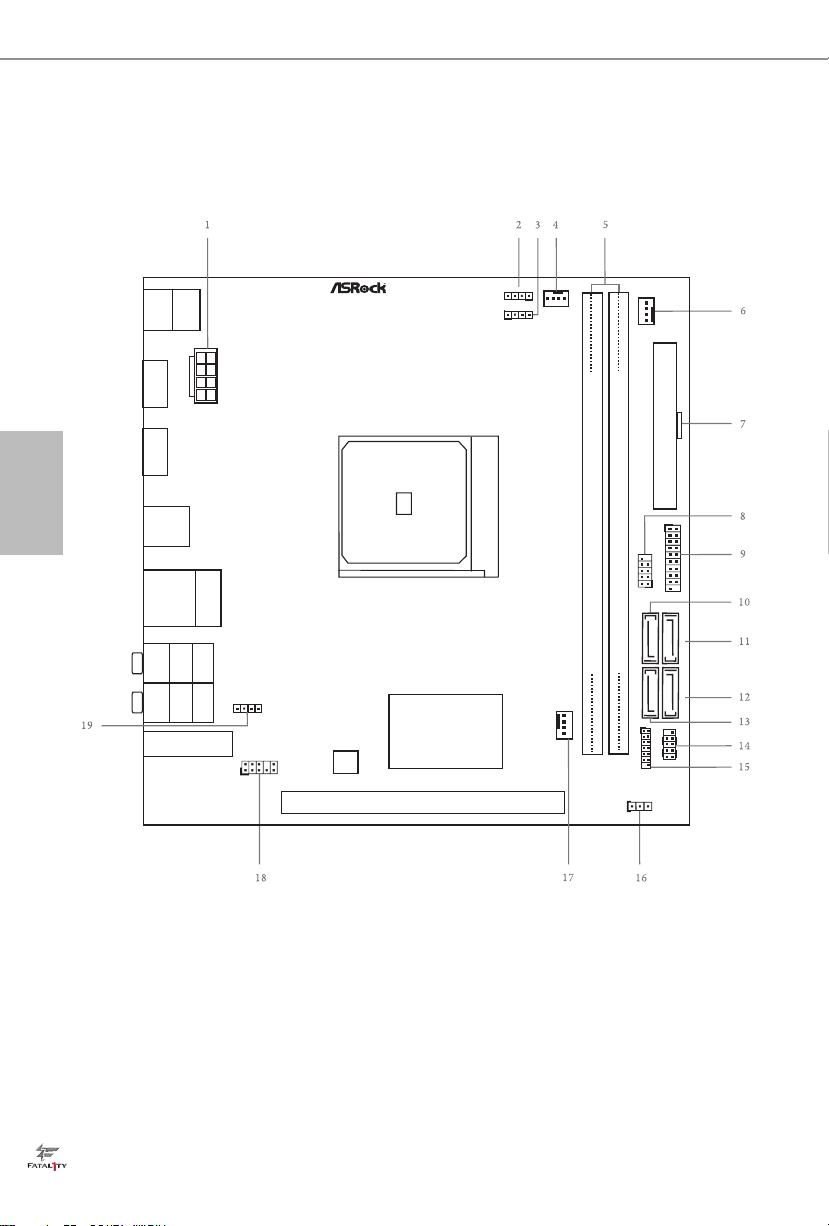
日本語
ATXP WR 1
CLRCMOS 1
1
1
USB_3_4
HD_AUDI O1
1
CPU_FAN 1
RJ- 45 LAN
SOCKET AM 4
HDM I2
ATX12V1
Ult ra M.2
PCI e Gen3 x4
USB3_ 3_4
1
CHA_FAN2
HDLED RE SET
PLED PWRBTN
PANEL1
1
RoHS
DDR 4_A 1 (6 4 bi t, 288- pin mod ule )
DDR 4_B 1 (6 4 bi t, 288- pin mod ule )
AMD
Promo ntory
B350
USB 3.0
T: USB 1
B: U SB2
AMD_FAN_L ED1
1
LPC1
1
AB350 Ga ming- ITX/a c
PCI E1
CHA_FAN/ W_PUMP
USB 3.0
T:U SB31_TA _1
B: USB31 _TC_1
USB 2.0
T: USB1
B: USB2
PS2
Keybo ard
/Mous e
HDM I1
Top:
Central/Bass
Cente r:
REAR SPK
Top:
LINE IN
Cente r:
FRONT
Botto m:
Optic al
SPDIF
Botto m:
MIC IN
USB_5
1
SPEAKER1
1
M2_ WIF I_1
SATA3_2
SATA3_4
SATA3_1
SATA3_3
1.3 マザーボードのレイアウト
6
BIOS
ROM
Page 15

Fatal1ty AB350 Gaming-ITX/ac Series
番号 説明
1 ATX 12V 電源コネクタ(ATX12V1)
2 AMD LED ファン USB ヘッダー (USB_5)
3 AMD ファン LED ヘッダー (AMD_FAN_LED1)
4 CPU ファンコネクタ(CPU_FAN1)
5 2 x 288 ピン DDR4 DIMM スロット(DDR4_A1、DDR4_B1)
6 シャーシファンコネクタ(CHA_FAN2)
7 ATX 電源コネクタ(ATXPWR1)
8 USB 2.0 ヘッダー(USB_3_4)
9 USB 3.0 ヘッダー(USB3_3_4)
10 SATA3 コネクタ(SATA3_2)
11 SATA3 コネクタ(SATA3_1)
12 SATA3 コネクタ(SATA3_3)
13 SATA3 コネクタ(SATA3_4)
14 システムパネルヘッダー(PANEL1)
15 LPC ヘッダー (LPC1)
16 クリア CMOS ジャンパー(CLRCMOS1)
17 シャーシファン / ウォーターポンプファンコネクタ (CHA_FAN/W_PUMP)
18 フロントパネルオーディオヘッダー(HD_AUDIO1)
19 シャーシスピーカーヘッダー(SPEAKER1)
日本語
7
Page 16

1.4 I/O パネル
日本語
658
7
9
101112131516
1
2
43
14
番号 説明 番号 説明
1 Fatal1ty マウスポート(USB_1) 9 アンテナポート
2 USB 2.0 ポート(USB_2) 10 マイクロフォン(ピンク色)
3 USB 3.0 ポート (USB31_TA_1) 11 オプティカル SPDIF 出力ポート
4 LAN RJ-45 ポート * 12 USB 3.0 Ports (USB3_12)
5 セントラル / バス(オレンジ色) 13 USB 3.0 Type-C ポート(USB31_TC_1)
6 リアスピーカー(黒色) 14 HDMI ポート
7 ライン入力(明るい青色) 15 HDMI ポート
8 フロントスピーカー(ライム色)** 16 PS/2 マウス / キーボードポート
8
Page 17

Fatal1ty AB350 Gaming-ITX/ac Series
* 各 LAN ポートにそれぞれ 2 つの LED があります。LAN ポートの LED 表示については下の表を参照してく
ださい。
アクティビティ / リンク LED
速度 LED
LAN ポート
アクティビティ / リンク LED 速度 LED
状態 説明 状態 説明
消灯 リンクなし 消灯 10Mbps 接続
点滅 データアクティビティ オレンジ色 100Mbps 接続
点灯 リンク 緑色 1Gbps 接続
** 2 チャンネルスピーカーを使用する場合は、スピーカーのプラグを「フロントスピーカージャック」に接続して
ください。使用するスピーカーのタイプに従って、下の表に記載されている接続に関する詳細説明を参照して
ください。
オーディオ出力
チャンネル
フロントスピー
カー
(No. 8)
リアスピーカー
(No. 6)
セントラル / バ
ス
(No. 5)
ライン入力
(No. 7)
2 V -- -- --
4 V V -- --
6 V V V --
8 V V V V
日本語
9
Page 18

1.5 WiFi-802.11ac モジュールと ASRock WiFi 2.4/5 GHz アン
テナ
WiFi-802.11ac + BT モジュール
このマザーボードには独自の WiFi 802.11 a/b/g/n/ac + BT v4.2 モジュールが装備
されています(背面 I/O パネルに事前に取り付けられています)。WiFi 802.11 a/b/
g/n/ac + BT v4.2 モジュールは WiFi 802.11 a/b/g/n/ac 接続規格および Bluetooth
v4.2 に対応します。WiFi + BT モジュールは、WiFi + BT に対応する使い易いワイ
ヤレスローカルエリアネットワーク(WLAN)アダプタです。Bluetooth v4.2 規格には、
モバイルデバイスにまったく新しいクラスの機能を追加するスマート・レディ・テク
ノロジーが採用されています。BT 4.2 にはロー・エネルギー・テクノロジーも採用さ
れており、PC 向けの超低消費電力をお約束します。
日本語
* 伝送速度は環境によって異なることがあります。
10
Page 19

WiFi アンテナ取り付けガイド
Fatal1ty AB350 Gaming-ITX/ac Series
手順 1
付属の WiFi 2.4/5 GHz アンテナを準備します。
手順 2
2 本の WiFi 2.4/5 GHz アンテナをアンテナコネ
クタに接続します。アンテナを右方向に回して
しっかりと接続します。
日本語
手順 3
図にあるように WiFi 2.4/5 GHz アンテナを設定
します。
* 信号を強化するためにアンテナの方向を調整
する必要があることがあります。
11
Page 20

日本語
第 2 章 取り付け
これは Mini-ITX フォームファクタのマザーボードです。 マザーボードを取付ける
前に、ケースに取付できるフォームファクター(サイズ)を確認し、マザーボードを
取り付けることができることを確認してください。
取り付け前の注意事項
マザーボードコンポーネントを取り付けたり、マザーボードの設定を変更する前に、
次の注意事項をよくお読みください。
• マザーボードを設置 / 取り外しをする場合は、必ず電源コードが抜いてください。 電
源コードが繋がれたままで作業を行うと、怪我をしたり、マザーボードが破損する可能
性がございます。
• 静電気によってマザーボードの部品が破損することを防止するために、マザーボード
はカーペットの上に置かないでください。 また、静電気防止リストストラップを着用す
るか、または、部品を取り扱う前に静電気除去オブジェクトに触れてください。
• 基板の端をつかんでください。IC には触れないでください。
• マザーボードを取り外す場合は、取り外したマザーボードを接地した静電気防止パッ
ドの上に置くか、商品に付属している袋に入れてください。
• マザーボードをシャーシに固定する為にねじを使う場合は、ねじを締め付けすぎない
でください。 ねじを締め付けすぎると、マザーボードが破損することがあります。
12
Page 21

2.1 CPU を取り付ける
CPU を取り付ける前に、すべての電源ケーブルを取り外してください。
1
Fatal1ty AB350 Gaming-ITX/ac Series
日本語
2
13
Page 22

日本語
3
14
Page 23

Fatal1ty AB350 Gaming-ITX/ac Series
2.2 CPU ファンとヒートシンクを取り付ける
CPU をこのマザーボードに取り付けたら、放熱するために大型のヒートシンクと冷
却ファンを取り付ける必要があります。放熱を改善するために、さらに、CPU とヒー
トシンクの間にサーマルグリースを塗布する必要があります。CPU とヒートシンク
がしっかりと固定されており、正しく接触していることを確認してください。
CPU またはヒートシンクを交換する前に、電源を切断するか、または、電源コードを
取り外してください。
CPU ボックスクーラー SR1 を取り付ける
1
日本語
2
15
Page 24

日本語
3
16
4
1
N
FA
_
U
P
C
Page 25

Fatal1ty AB350 Gaming-ITX/ac Series
AM4 ボックスクーラー SR2 を取り付ける
1
日本語
2
17
Page 26

日本語
3
18
Page 27

Fatal1ty AB350 Gaming-ITX/ac Series
4
1
N
FA
_
U
P
C
日本語
5
4 ピンファンケーブル
RGB LED ケーブル
1
FAN
CPU_
1
D
LE
_
N
FA
_
D
AM
+12V
* この図は参照用です。AMD ファン LED ヘッダー(AMD_FAN_LED1)の方向については
45 ページを参照してください。
19
Page 28

日本語
AM4 ボックスクーラー SR3 を取り付ける
1
20
2
Page 29

Fatal1ty AB350 Gaming-ITX/ac Series
4
3
日本語
21
Page 30

日本語
5
CPU_FAN1
22
Page 31

Fatal1ty AB350 Gaming-ITX/ac Series
6
1
N
FA
_
U
P
C
1
D
E
L
_
N
FA
_
D
AM
+12V
or
1
N
FA
_
U
P
C
1
D
E
L
_
N
FA
_
D
AM
5
_
B
S
U
この段階では 1 本のケーブルだけを使用してください。
AMD_FAN_LED1 を選択する場合は、ASRock ユーティリティ「ASRock RGB LED」をイン
ストールしてください。
USB コネクタを選択する場合は、ASRock ユーティリティ「SR3 Settings Soware(SR3 設定
ソフトウェア)」をインストールしてください。
* この図は参照用です。AMD ファン LED ヘッダー(AMD_FAN_LED1)の方向について
は 45 ページを参照してください。AMD LED ファン USB ヘッダー(USB_5)の方向につい
ては 40 ページを参照してください。
日本語
23
Page 32

日本語
2.3 メモリモジュール(DIMM)を 取り付ける
1
2
24
3
Page 33

Fatal1ty AB350 Gaming-ITX/ac Series
このマザーボードには 2 つの 288 ピン DDR4(ダブルデータレート 4)DIMM スロッ
トが装備されており、デュアルチャンネルメモリ機能に対応します。
1.
デュアルチャンネルメモリ設定のために、同一(同じブランド、同じ速度、同じサイ
ズ、同じチップタイプ)の DDR4 DIMM を 1 組取り付ける必要があります。
2.
メモリモジュールを 1 基しか取り付けていない場合は、デュアルチャンネルメモ
リ技術を有効にできません。
3.
DDR、DDR2 または DDR3 メモリモジュールは DDR4 スロットに取り付けること
はできません。取り付けると、マザーボードと DIMM が損傷することがあります。
DDR4 UDIMM 最大周波数サポート
A シリーズ APU:
UDIMM メモリスロット
A1 B1
- SR 2400
SR - 2400
- DR 2400
DR - 2400
SR SR 2400
DR DR 2400
Ryzen CPU:
UDIMM メモリスロット
A1 B1
- SR 2667
SR - 2667
- DR 2667
DR - 2667
SR SR 2667
DR DR 2667
周波数
(Mhz)
日本語
周波数
(Mhz)
SR: シングルランク DIMM、1Rx4 または DIMM モジュールラベルの場合は 1Rx8
DR: デュアルランク DIMM、2Rx4 または DIMM モジュールラベルの場合は 2Rx8
25
Page 34

日本語
DIMM は 1 つの正しい方向にしか取り付けることができません。DIMM を間違っ
た方向に無理に挿入すると、マザーボードと DIMM の損傷につながります。
26
Page 35
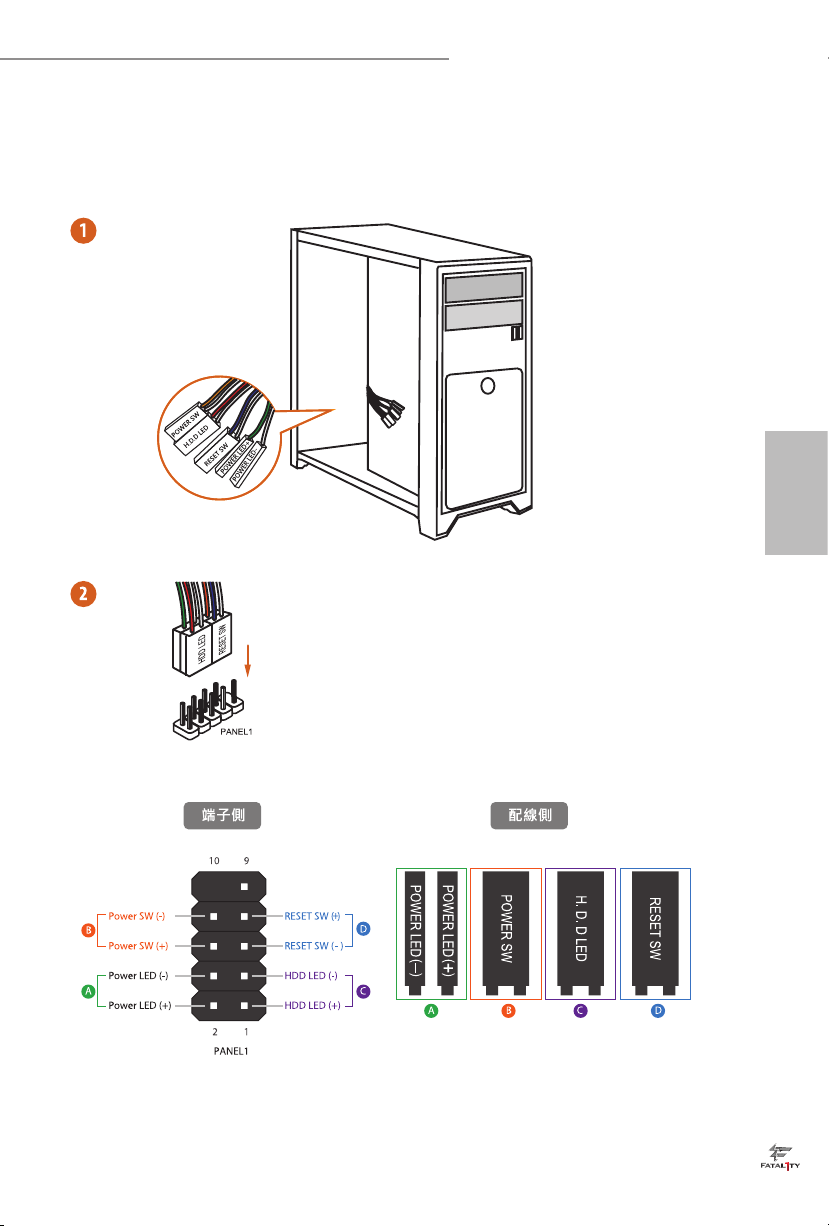
2.4 前面パネルヘッダーを接続する
Fatal1ty AB350 Gaming-ITX/ac Series
日本語
27
Page 36

日本語
2.5 I/O パネルシールドを取り付ける
1
28
Page 37

2.6 マザーボードを取り付ける
Fatal1ty AB350 Gaming-ITX/ac Series
日本語
29
Page 38

日本語
3
4
SATA
電源コネクタ
SATA データコネクタ
2.7 SATA ドライブを取り付ける
1
光学ドライブ
SATA ドライブ
2
SATAデータケーブル
30
Page 39

Fatal1ty AB350 Gaming-ITX/ac Series
3
4
日本語
SATA
電源コネクタ
SATA データコネクタ
31
Page 40

日本語
2.8 グラフィックスカードを取り付ける
1
32
Page 41
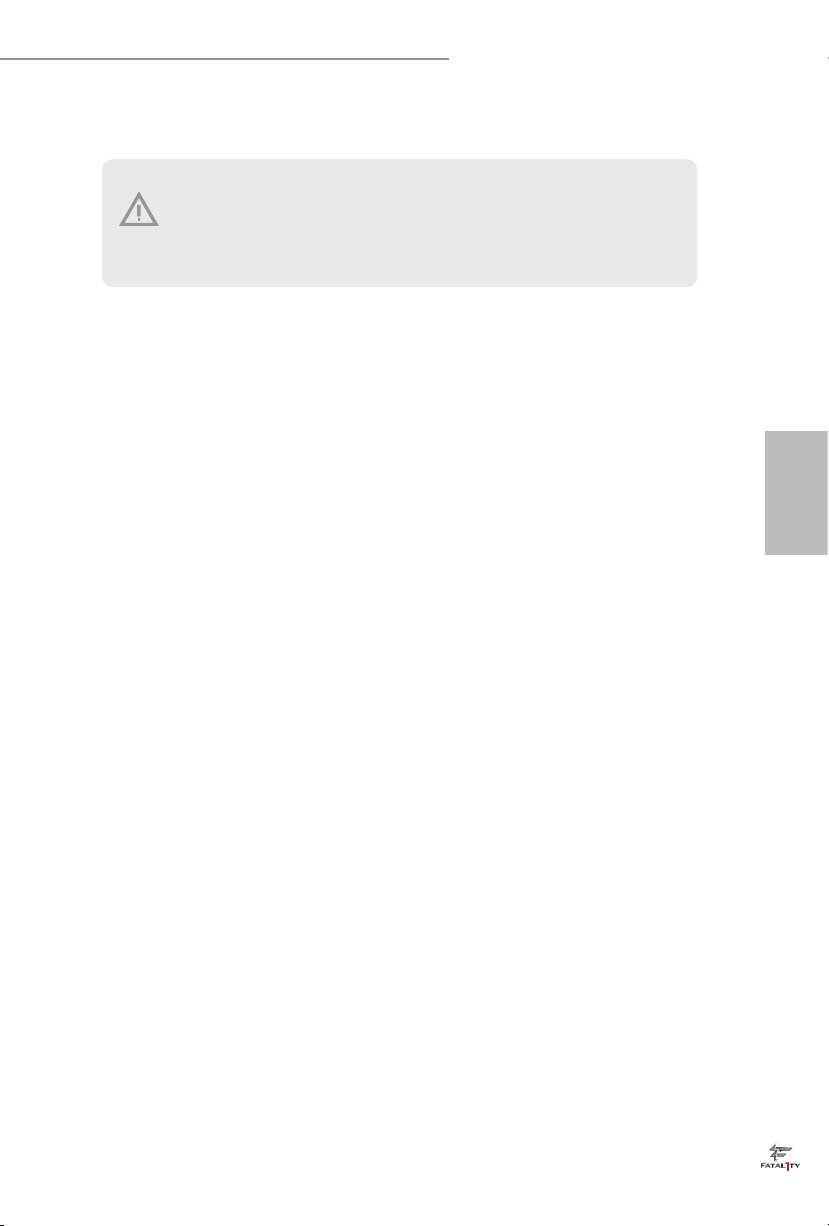
Fatal1ty AB350 Gaming-ITX/ac Series
このマザーボードには 1 つの PCI Express スロットが装備されています。
拡張カードを取り付ける前に、電源供給が切断されていること、または、電源コード
が取り外されていることを確認してください。取り付け作業を始める前に、拡張カー
ドに添付されている文書を読んで、カード用に必要なハードウェア設定を行ってく
ださい。
PCIe スロット :
PCIE1(PCIe 3.0 x16 スロット)は PCI Express x16 レーン幅グラフィックスカード向
けに使用します。*
* A シリーズ APU を取り付けると PCIE1 は 8 倍モードにダウングレードします。
日本語
33
Page 42

日本語
2.9 周辺機器を接続する
34
Page 43

2.10 電源コネクタを接続する
Fatal1ty AB350 Gaming-ITX/ac Series
日本語
$7;9
$7;3:5
35
Page 44
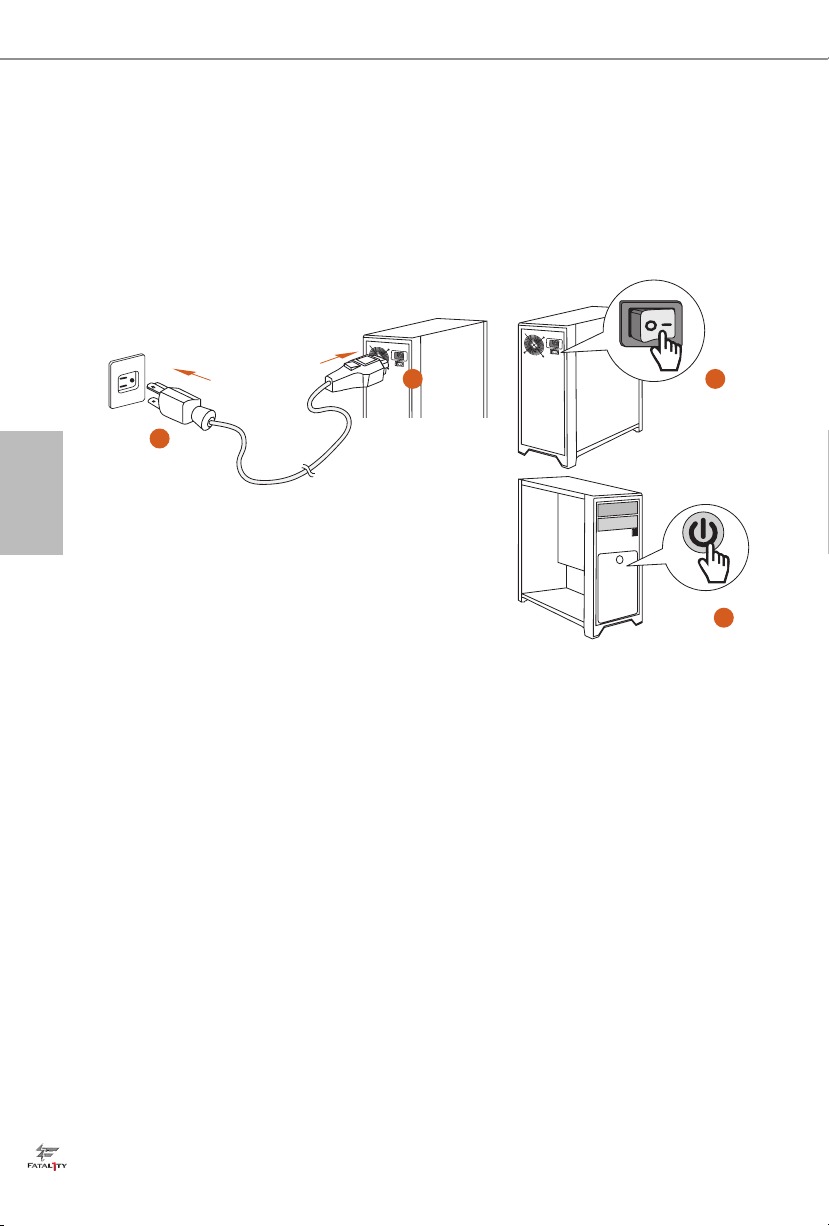
2.11 電源オン
日本語
1
2
3
4
36
Page 45

Fatal1ty AB350 Gaming-ITX/ac Series
2.12 ジャンパー設定
このイラストは、ジャンパーの設定方法を示しています。ジャンパーキャップがピ
ンに被さっていると、ジャンパーは「ショート」です。ジャンパーキャップがピンに被
さっていない場合には、ジャンパーは「オープン」です。この図は 3ピンのジャンパー
を表し、ジャンパーキャップがピン 1 とピン 2 に被さっているとき、これらのピンは
「ショート」です。
クリア CMOS ジャンパ (CLRMOS1)(p.6、No. 16 参照)
CLRMOS1 を使って CMOS 内のデータをクリアできます。クリアして、デフォルト
設定にシステムパラメーターをリセットするには、コンピューターの電源を切り、
電源から電源コードを抜いてください。15 秒待ってから、ジャンパーキャップを
使って CLRCMOS1 のピン 2 とピン 3 を 5 秒間ショートします。ただし、BIOSをアッ
プデートした直後に、CMOS をクリアしないでください。BIOS をアップデート後、
CMOS をクリアする必要があれば、最初にシステムを起動し、それから CMOS ク
リアアクションを行う前にシャットダウンしてください。パスワード、日付、時間、ユー
ザーのデフォルトプロファイルは、CMOS の電池を取り外した場合にのみ、消去
されることにご注意ください。
日本語
CLRMOS1
CMOS のクリアデフォルト
37
Page 46

日本語
2.13 オンボードのヘッダーとコネクター
オンボードヘッダーとコネクターはジャンパーではありません。これらヘッダーとコ
ネクターにはジャンパーキャップを被せないでください。ヘッダーおよびコネクター
にジャンパーキャップを被せると、マザーボードに物理損傷が起こることがあります。
システムパネルヘッダー
(9 ピン PANEL1)(p.6、 No. 14 参照)
電源スイッチを接続し、スイッチをリセットし、下記のピン割り当てに従って、
シャーシのシステムステータス表示ランプをこのヘッダーにセットします。ケーブ
ルを接続するときには、ピンの+と−に気をつけてください。
パネル 1
GND
PWR BTN #
PLE D-
PLE D+
GND
RES ET#
GND
HDL ED-
HDL ED+
1
38
PWRBTN(電源スイッチ):
シャーシ前面パネルの電源スイッチに接続してください。電源スイッチを使用して、
システムをオフにする方法を設定できます。
RESET(リセットスイッチ):
シャーシ前面パネルのリセットスイッチに接続してください。コンピューターがフ
リーズしたり、通常の再起動を実行できない場合には、リセットスイッチを押して、
コンピューターを再起動します。
PLED(システム電源 LED):
シャーシ前面パネルの電源ステータスインジケーターに接続してください。システム
稼働中は、LED が点灯します。システムが S1/S3 スリープ状態の場合には、LED は点
滅を続けます。システムが S4 スリープ状態または電源オフ(S5)のときには、LED は
オフです。
HDLED(ハードドライブアクティビティ LED):
シャーシ前面パネルのハードドライブアクティビティLED に接続してください。ハー
ドドライブのデータを読み取りまたは書き込み中に、LED はオンになります。
前面パネルデザインは、シャーシによって異なることがあります。前面パネルモ
ジュールは、主に電源スイッチ、リセットスイッチ、電源 LED、ハードドライブアクティ
ビティ LED、スピーカーなどから構成されます。シャーシの前面パネルモジュール
とこのヘッダーを接続する場合には、配線の割り当てと、ピンの割り当てが正しく
合致していることを確かめてください。
Page 47

Fatal1ty AB350 Gaming-ITX/ac Series
シャーシスピーカーヘッダー
(4 ピン SPEAKER1) (p.6、No. 19 参照 )
シャーシスピーカーはこのヘッダーに接続してください。
SPEAKER1
SPE AKER
DUM MY
1
+5V
DUM MY
シリアル ATA3コネクター
(SATA3_1) (p.6、No. 11 参照)
(SATA3_2) (p.6、No. 10 参照)
(SATA3_3) (p.6、No. 12 参照)
(SATA3_4) (p.6、No. 13 参照)
これら 4 つの SATA3コネクターは、最高 6.0 Gb/ 秒のデータ転送速度で内部
ストレージデバイス用の SATA データケーブルをサポートします。
日本語
SATA3_2
SATA3_4
SATA3_1
SATA3_3
39
Page 48

日本語
AMD LED ファン USB ヘッダー
(4 ピン USB_5)(p.6、 No. 2 参照)
このヘッダーを使用して AMD SR3 ヒートシンク上の USB コネクタを接続します。
USB_5
USB 2.0 ヘッダー
(9 ピン USB_3_4) (p.6、No. 8 参照 )
このマザーボードには 1 つのヘッダーが装備されています。各 USB 2.0 ヘッダー
は、2 つのポートをサポートできます。
40
USB_3_4
Page 49

Fatal1ty AB350 Gaming-ITX/ac Series
USB 3.0 ヘッダー
(19 ピン USB3_3_4) (p.6、No. 9 参照 )
このマザーボードには 1 つのヘッダーが装備されています。各 USB 3.0 ヘッダー
は、2 つのポートをサポートできます。
USB3_3_4
1
Dumm y
GND
Vbus
IntA _PA_D+
IntA _PA_D-
GND
GND
IntA _PA_SST X+
IntA _PA_SST X-
GND
IntA _PA_SSR X+
IntA _PA_SSR X-
Vbus
IntA _PB_D +
IntA _PB_D -
IntA _PB_S STX+
IntA _PB_S STX-
IntA _PB_S SRX+
IntA _PB_S SRX-
日本語
41
Page 50

フロントパネルオーディオヘッダー
(9 ピン HD_AUDIO1)(p.6、No. 18 参照)
このヘッダーは、フロントオーディオパネルにオーディオデバイスを接続するた
めのものです。
HD_AUDIO1
GND
PRE SENC E#
MIC _RET
OUT _RET
日本語
1
1.
ハイディフィニションオーディオはジャックセンシングをサポートしていますが、
MIC 2_R
MIC 2_L
J_S ENSE
OUT 2_R
OUT 2_L
正しく機能するためには、シャーシのパネルワイヤーが HDA をサポートしてい
ることが必要です。お使いのシステムを取り付けるには、当社のマニュアルおよ
びシャーシのマニュアルの指示に従ってください。
2.
ACʼ97 オーディオパネルを使用する場合には、次のステップで、前面パネルオー
ディオヘッダーに取り付けてください。
A. Mic_IN (MIC) を MIC2_L に接続します。
B. Audio_R (RIN) を OUT2_R に、Audio_L (LIN) を OUT2_L に接続します。
C. アース (GND) をアース(GND) に接続します。
D. MIC_RETと OUT_RET は、HD オーディオパネル専用です。ACʼ97 オーディ
オパネルではこれらを接続する必要はありません。
E. フロントマイクを有効にするには、Realtek コントロールパネルの「FrontMic」タ
ブで、「録音音量」を調整してください。
42
Page 51

Fatal1ty AB350 Gaming-ITX/ac Series
GND
FAN_ VOLTAGE _CONT ROL
FAN_ SPEED
FAN_ SPEED _CON TROL
シャーシファンコネクター
(4 ピン CHA_FAN2)(p.6、 No. 6 参照)
ファンケーブルはファンコネクターに接続し、黒線とアースピンを合わせてください。
CHA_FAN2
FAN _SP EED _CON TRO L
CHA _FA N_S PEED
FAN _VO LTA GE
GND
日本語
シャーシ(オプション)/ ウォーターポンプファンコネクタ
(4 ピン CHA_FAN/W_PUMP)(p.6、 No. 17 参照)
このマザーボードには 4 ピン水冷却 シャーシがコネクタ用に装備されています。3
ピンのシャーシ水冷却ファンを接続する場合には、ピン 1-3 に接続してください。
CHA_FAN/W_PUMP
43
Page 52

日本語
4 3 2 1
CPU ファンコネクタ
(4 ピン CPU_FAN1)(p.6、 No. 4 参照)
このマザーボードは 4 ピン CPU ファン(静音ファン)コネクターが装備されていま
す。3 ピンの CPU ファンを接続する場合には、ピン 1-3 に接続してください。
CPU_FAN1
GND
FAN _VOLT AGE
CPU _F
AN_ SPEED
FAN_ SPEED _CONT ROL
ATX 電源コネクタ
(24 ピン ATXPWR1)(p.6、No. 7 参照)
このマザーボードは 24 ピン ATX 電源コネクターが装備されています。
20ピンの ATX 電源を使用するには、ピン 1 と13 番に合わせて接続してください。
ATXPWR1
12 124
13
44
Page 53

Fatal1ty AB350 Gaming-ITX/ac Series
ATX 12V 電源コネクター
(8 ピン ATX12V1)(p.6、No. 1 参照)
このマザーボードは 8 ピン ATX12V 電源コネクターが装備されています。
4 ピンの ATX 電源を使用するには、ピン 1 と 5 番に合わせて接続してください。
ATX12V1
5
1
8
4
AMD ファン LED ヘッダー
(4 ピン AMD_FAN_LED1)(p.6, No. 3 参照)
AMD ファン LED ヘッダーを使用して AMD ヒートシンクに付属している RGB LED 延長
ケーブルを接続します。ケーブルを接続すれば、ユーザーはさまざまな LED ライティン
グ効果を選択できます。
注意 : ファン LED ケーブルは間違った方向に取り付けないでください。間違った方向に
取り付けるとケーブルが破損することがあります。
AMD_FAN_LED1
1
12V G R B
日本語
45
Page 54

日本語
第 3 章 ソフトウェアとユーティリティの操作
3.1 ドライバをインストールする
マザーボードに付属しているサポート DVD には、必要なドライバ、および、マザー
ボードの機能を強化する便利なユーティリティが含まれています。
サポート DVD を実行する
サポート DVD を使用するために、CD を DVD/BDドライブに挿入します。 コン
ピュータで「AUTORUN(自動実行)」が有効になっている場合は、CD がメインメ
ニューを自動的に表示します。 メインメニューが自動的に表示されない場合は、サ
ポート DVD 内のファイル「ASRSETUP.EXE」をダブルクリックしてメニューを表示
します。
ドライバメニュー
システムと互換性のあるドライバが自動的に検出されて、サポート DVD ドライバ
ページに一覧表示されます。 Install All(すべてインストールする)をクリックするか、
または、上から下への順番で必要なドライバをインストールしてください。 このよ
うにインストールすることで、ドライバが正しく動作するようにします。
ユーティリティメニュー
ユーティリティメニューには、マザーボードが対応するアプリケーションソフトウェ
アが表示されます。 特定の項目をクリックして、インストールウィザードに従ってイ
ンストールします。
46
Windows 7 との互換性を向上させるために、Microso が提供する次のホットフィッ
クスをダウンロードしてインストールしてください。
「KB2720599」: http://support.microso.com/kb/2720599/en-us
Page 55

Fatal1ty AB350 Gaming-ITX/ac Series
3.2 F-Stream
F-Stream は ASRock の多目的ソフトウェアスイートです。新しいインターフェース
を有し、数々の新しい機能が追加されており、ユーティリティが改善されてました。
3.2.1 F-Stream をインストールする
F-Stream を ASRock Live Update & APP Shop(ASRock ライブ更新と APP ショップ)
からダウンロードできます。インストールすると、デスクトップに「F-Stream」アイコ
ンが表示されます。「F-Stream」 アイコンをダブルクリックすると、F-Stream メイ
ンメニューがポップアップ表示されます。
3.2.2 F-Stream を使用する
F-Stream メインメニューには 5 つのセクションがあります : Operation Mode(操作モード)、
OC Tweaker(OC 調整)、System Info(システム情報)、FAN-Tastic Tuning(FAN-Tastic チュー
ニング)、Settings(設定)。
Operation Mode ( 操作モード )
コンピューターの操作モードを選択します。
日本語
47
Page 56

日本語
OC Tweaker (OC 調整 )
システムのオーバークロック設定。
System Info ( システム情報 )
システムに関する情報を表示します。
* モデルによっては、システムブラウザタブが表示されないことがあります。
48
Page 57

Fatal1ty AB350 Gaming-ITX/ac Series
FAN-Tastic Tuning ( ファン調整 )
グラフを使用して、最大 5 種類のファン速度が設定できます。割当てられた温度に達する
と、ファンは次の速度レベルへと自動的にシフトします。
日本語
Settings(設定)
ASRock F-Stream を設定します。Windows オペレーションシステムを起動する際に
F-Stream を始動したい場合は、「Auto run at Windows Startup(Windows 起動時に
自動実行)」 をクリックして選択します。
49
Page 58
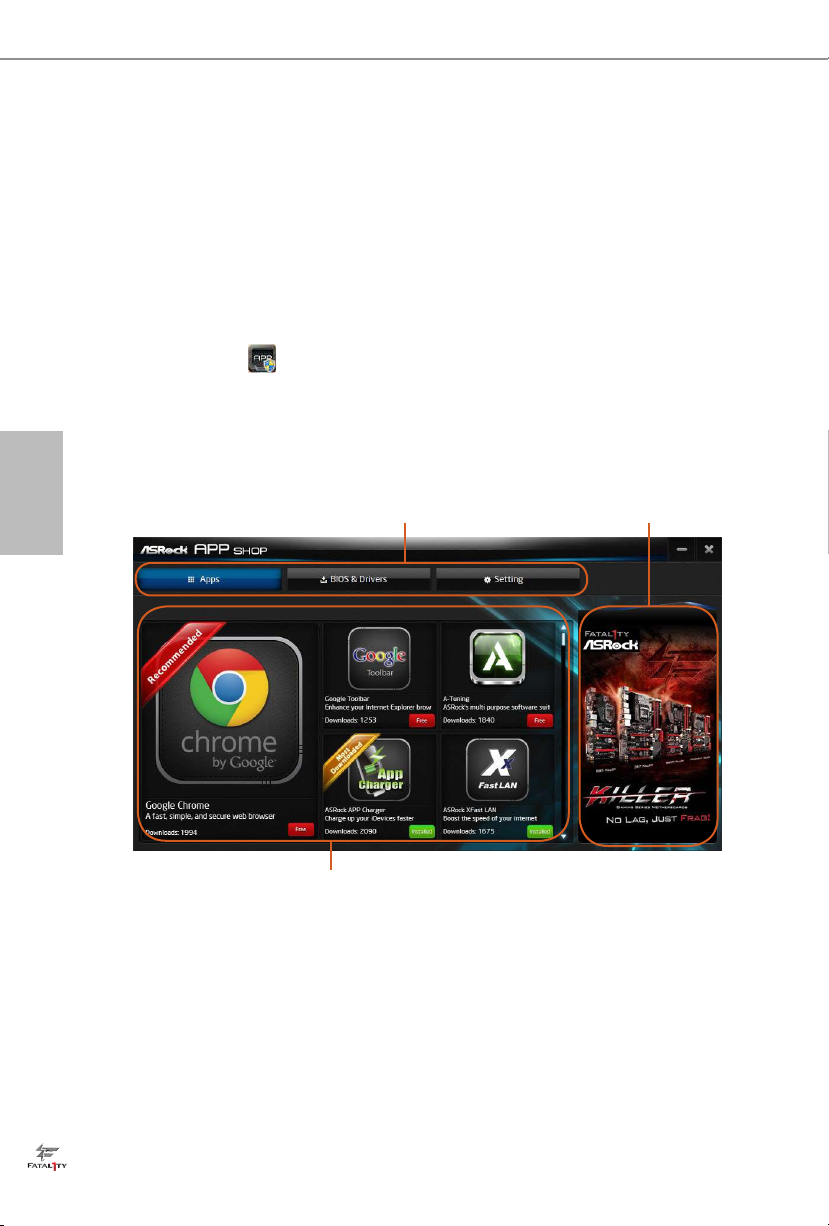
日本語
3.3 ASRock Live Update & APP Shop(ASRock ライブ更
新と APP ショップ)
ASRock ライブ更新と APP ショップは、ASRock コンピュータ用のソフトウェアアプ
リケーションを購入したりダウンロードできるオンラインストアです。 USB キー、
XFast LAN、XFast RAM などのさまざまなアプリケーションとサポートユーティリ
ティを素早く簡単にインストールできます。 ASRock APP ショップを使用すれば、
数回クリックするだけで、システムを最適化して、マザーボードを最新の状態に維
持できます。
デスクトップ上の をダブルクリックして ASRock ライブ更新と APP ショップ
ユーティリティにアクセスします。
*ASRock ライブ更新と APP ショップからアプリケーションをダウンロードするにはインターネットに接
続している必要があります。
3.3.1 UI 概要
Hot News(ホットニュース)Category Panel(カテゴリパネル)
Information Panel(情報パネル)
Category Panel(カテゴリパネル): カテゴリパネルにはいくつかのタブまたはボタ
ンがあります。これらのタブまたはボタンを選択すると、下の情報パネルに関係す
る情報が表示されます。
Information Panel(情報パネル): 中央にある情報パネルには、現在選択されてい
るカテゴリについてのデータが表示されます。また、ジョブに関係するタスクを実
行できます。
Hot News(ホットニュース): ホットニュースセクションにはさまざまな最新ニュー
スが表示されます。 画像をクリックして選択したニュースのウェブサイトを開いて
詳しく読むことができます。
50
Page 59

Fatal1ty AB350 Gaming-ITX/ac Series
3.3.2 Apps(アプリ)
「Apps(アプリ)」タブを選択すると、ダウンロードできるすべてのアプリが画面上に
表示されます。
アプリをインストールする
手順 1
インストールしたいアプリを検索します。
日本語
最も推奨されるアプリが画面の左側に表示されます。 その他のさまざまなアプリ
は右側に表示されます。 上下にスクロールして一覧にあるアプリを検索してくださ
い。
アプリの価格を確認したり、アプリを既にインストールしているかどうかを確認で
きます。
- 赤色のアイコンに価格が表示されます。または、アプリが無料の場合は
「Free(無料)」と表示されます。
- 緑色の「Installed(インストール済み)」アイコンは、アプリがコンピュータに
インストールされていることを意味します。
手順 2
アプリアイコンをクリックすると、選択したアプリの詳細情報が表示されます。
51
Page 60

日本語
手順 3
アプリをインストールしたい場合は、赤色のアイコン をクリックしてダウン
ロードを開始します。
手順 4
インストールが完了すると、右上端に緑色の「Installed(インストール済み)」アイコ
ンが表示されます。
アプリをアンインストールするには、ゴミ箱アイコン をクリックします。
* アプリによっては、ゴミ箱アイコンが表示されないことがあります。
52
Page 61

Fatal1ty AB350 Gaming-ITX/ac Series
アプリをアップグレードする
アップグレードできるのはインストール済みのアプリのみです。 アプリの新しい
バージョンがある場合は、インストールしたアプリアイコンの下に「New Version(新
しいバージョン)」 のマークが表示されます。
手順 1
アプリアイコンをクリックすると、詳細情報が表示されます。
日本語
手順 2
黄色のアイコン をクリックしてアップグレードを開始します。
53
Page 62
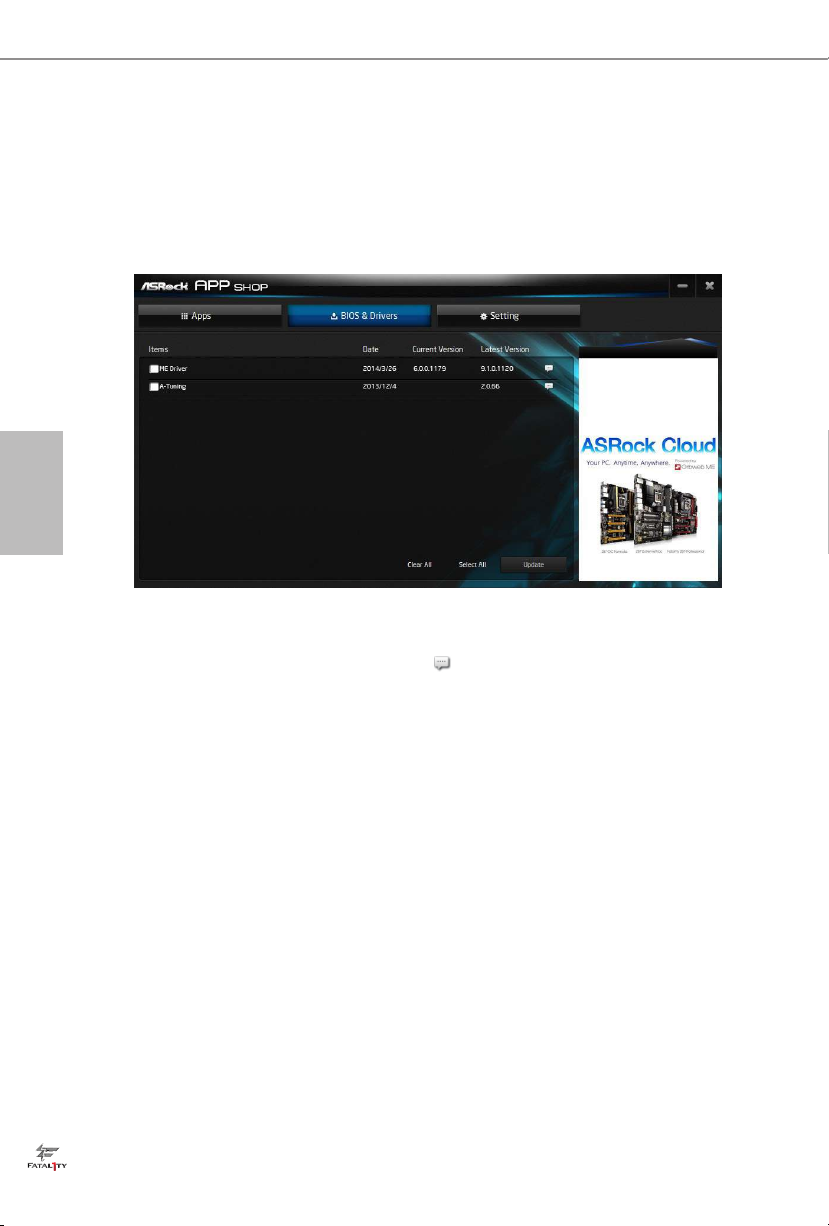
日本語
3.3.3 BIOS & Drivers(BIOS とドライバ)
BIOS またはドライバをインストールする
「BIOS & Drivers(BIOS とドライバ)」タブを選択すると、BIOS またはドライバ用の推
奨更新または重要な更新が一覧表示されます。 速やかにすべて更新してください。
手順 1
更新する前に項目情報を確認してください。 をクリックすると、詳細情報が表
示されます。
手順 2
更新したい項目を 1 つまたは複数クリックして選択します。
手順 3
「Update(更新)」をクリックして更新処理を開始します。
54
Page 63
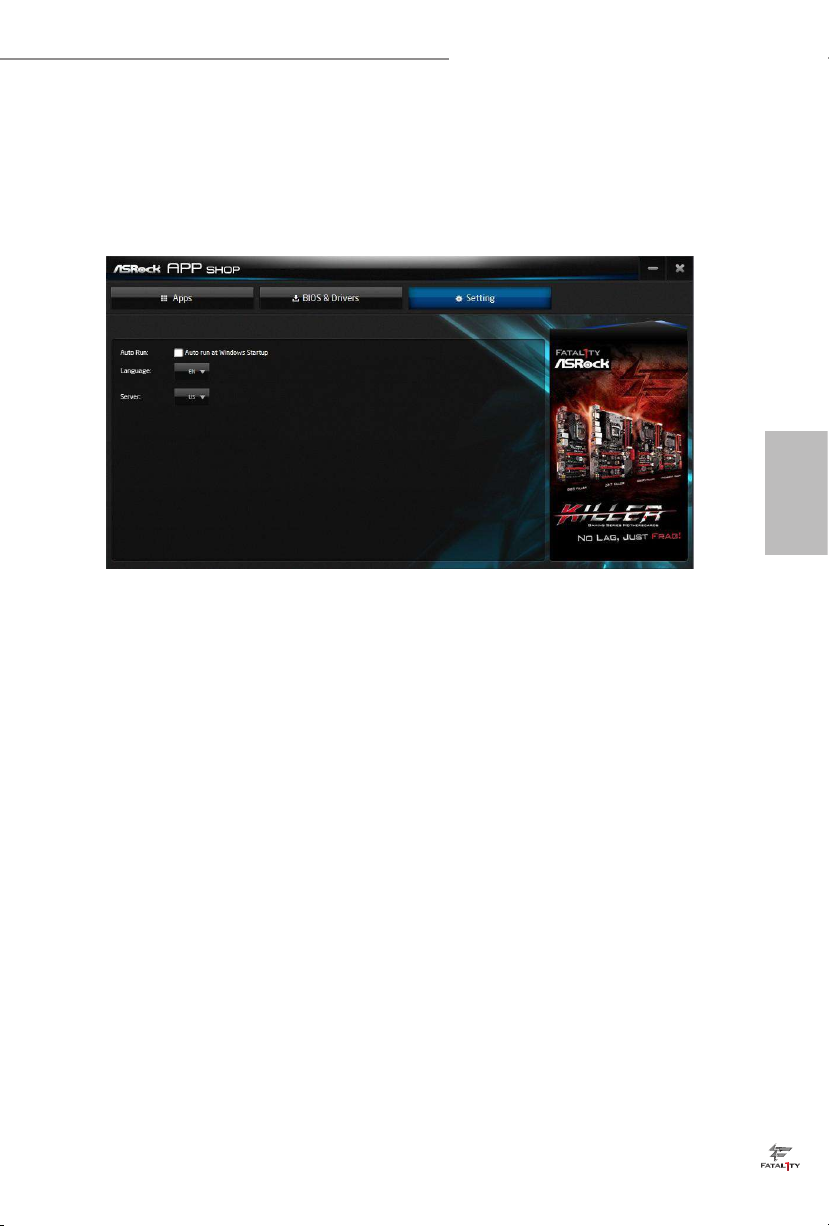
Fatal1ty AB350 Gaming-ITX/ac Series
3.3.4 設定
「Setting(設定)」ページで、言語を変更したり、サーバーの場所を選択したり、
Windows 起動時に ASRock ライブ更新と APP ショップを自動的に実行するかどう
かを決めることができます。
日本語
55
Page 64

日本語
3.4 Creative SoundBlaster Cinema3
SoundBlasterTM Cinema3 には SBX Pro Studio テクノロジーが搭載されていま
す。ライブパフォーマンスの臨場感、映画やレコーディングスタジオの優れた
オーディオ体験を PC 上で実現するために設計されています。このユーティ
リティを使用して、オーディオ環境を次の 5 つのモードで簡単に強化できま
す : Headphones(ヘッドフォン)、Speakers(スピーカー)、Music(ミュージック)、
Movie(ムービー)、Game(ゲーム)、Voice(ボイス)、および、Custom(カスタム)。
1 2 3 4 5
SoundBlasterTM Cinema3 には次の 5 つの機能があります :
番号 機能 説明
1 Surround
2 Crystalizer
3 Bass 低周波域のトーンを拡張して低音を強化します。
4 Smart Volume
5 Dialog Plus
周囲と上下に仮想スピーカーを作り出して、前代未聞の
水準のオーディオをリアルに実現します。
音のディテールをすべて聞き取れるようにして、アーティ
ストが意図するサウンドそのままの音楽を生み出しま
す。
オーディオ再生の音量を自動的に調整して、急激な音量
レベルの変化を最小限に抑えます。
音楽や映画の音声部分を強化して、大変クリアなボーカ
ルレンジをお届けします。
56
Page 65

Fatal1ty AB350 Gaming-ITX/ac Series
3.5 ASRock RGB LED ユーティリティ
ASRock RGB LED ユーティリティで RGB LED の色を調整できます。ASRock Live Update
& APP Shop からこのユーティリティをダウンロードして、PC スタイルの色をお好みに合
わせて調整できます。
タブをドラッグしてお好みに
合わせてカスタマイズします。
RGB LED スイッチ
のオン / オフを切り
替えます。
Sync RGB LED(RGB
LED 同期)はマザーボ
ードのすべての LED
領域に適用されます。
ドロップダウンメニューから
RGB LED 照明効果を選択し
ます。
日本語
57
Page 66

日本語
第 4 章 UEFI セットアップユーティリティ
4.1 はじめに
このセクションでは、UEFI セットアップ ユーティリティを使用して、システムを構成
する方法を説明します。UEFI セットアップ ユーティリティ は、コンピューターに電
源を入れた直後に <F2> または <Del> を押すことによって起動できます。ユーティ
リティーを起動しなければ、電源投入時セルフテスト (POST) が通常のテストを開
始します。POST の後に UEFI セットアップ ユーティリティを開始するには、<Ctrl>
+ <Alt> + <Delete> または本体のリセットボタンを押して、システムを再起動します。
システムをシャットダウンした後、再度電源を入れても、ユーティリティーを起動す
ることができます。
UEFI ソフトウェは、常に更新されているため、以下の設定画面および説明は参照
のみを目的としており、実際の画面と必ずしも一致しない場合もあります。
4.1.1 UEFI メニューバー
画面上部には、以下が並んだメニューバーがあります:
58
Main ( メイン )
OC Tweaker
(OC 調整 )
Advanced
( 詳細設定 )
Tool ( ツール )
H/W Monitor
(H/W モニター )
Security
( セキュリティ)
Boot ( ブート )
Exit ( 終了 )
システムの時間 / 日付情報の設定
オーバークロック設定
システムの詳細設定
便利なツール
現在のハードウェアステータスを表示
セキュリティ設定
ブート設定およびブートの優先順位の設定
現在の画面または UEFI セットアップ ユーティリティ
を終了
Page 67

Fatal1ty AB350 Gaming-ITX/ac Series
4.1.2 ナビゲーションキー
メニューバーのカテゴリーを選択するには、< > キーまたは < > キーを使用
します。カーソルを上下に動かしアイテムを選択するには、< > キーまたは < >
キーを使用し、<Enter> を押してサブ画面に移動します。マウスでクリックして、必要
なアイテムを選択することもできます。
各ナビゲーションキーの説明は、以下の表でご確認ください。
ナビゲーションキー 説明
+ / -
<Tab>
<PGUP>
<PGDN>
<HOME>
<END>
<F1>
<F7>
<F9>
<F10>
<F12>
<ESC>
選択したアイテムのオプションを変更
次の機能に切替え
前のページへ
次のページへ
画面の最初へ
画面の最後へ
一般的なヘルプ画面を表示
変更をキャンセルして、セットアップ ユーティリティを終了
すべての設定で最適な既定値を読込み
変更を保存して、セットアップ ユーティリティを終了
プリントスクリーン
終了画面へジャンプまたは現在の画面を終了
日本語
59
Page 68

日本語
4.2 Main ( メイン ) 画面
UEFI セットアップ ユーティリティに入ると、メイン画面が現れ、システムの概要が
表示されます。
60
Page 69

Fatal1ty AB350 Gaming-ITX/ac Series
4.3 OC Tweaker (OC 調整 ) 画面
OC 調整画面では、オーバークロック機能を設定できます。
日本語
UEFI ソフトウェは、常に更新されているため、以下の設定画面および説明は参照
のみを目的としており、実際の画面と必ずしも一致しない場合もあります。
Voltage Conguration ( 電圧設定 )
DRAM Voltage (DRAM 電圧 )
この項目を使用して DRAM Voltage(DRAM 電圧)を選択します。デフォルトでは
[Auto(自動)] です。
[Auto(自動)] この項目を選択して、デフォルトの DRAM 電圧設定を適用します。
2.50V 電圧
この項目を使用して 2.50V_PROM Voltage(2.50V_PROM 電圧)を選択します。 デフォルト
では [Auto(自動)] です。
[Auto(自動)] この項目を選択して、デフォルトの 2.50V PROM 設定を適用します。
+1.8 Voltage(+1.8 電圧)
+1.8V 電圧を設定します。
61
Page 70

日本語
1.05V 電圧
1.05V PROM の電圧を設定します。
[Auto(自動)] この項目を選択して、デフォルトの 1.05V 電圧設定を適用します。
Save User Default ( ユーザー定義の保存 )
設定をユーザー定義として保存するには、プロファイル名を入力し、<Enter> を押
します。
Load User Default ( ユーザー定義の読込み )
前回保存したユーザー定義を読み込みます。
Save User UEFI Setup Prole to Disk(ユーザー UEFI セットアップポート
フォリオをディスクに保存)
現在の UEFI 設定をユーザープロファイルとしてディスクに保存できます。
Load User UEFI Setup Prole from Disk(ユーザー UEFI セットアップポー
トフォリオをディスクから読み込む)
また、前に保存したプロファイルをディスクから読み込むこともできます。
62
Page 71

Fatal1ty AB350 Gaming-ITX/ac Series
4.4 Advanced ( 詳細 ) 画面
このセクションでは、以下のアイテムの設定ができます:CPU Conguration
(CPU 設定)、North Bridge Conguration(ノースブリッジ設定)、South Bridge
Conguration(サウスブリッジ設定)、StorageConguration(ストレージ設定)、Super
IO Conguration(スーパー IO 設定)、ACPI Conguration(ACPI 設定)、および
AMD PBS。
日本語
このセクションで誤った値を設定すると、システムの誤作動の原因になることがあります。
UEFI Conguration(UEFI 設定)
Active Page on Entry ( 開始時のアクティブページ )
UEFI セットアップ ユーティリティに入ったときのデフォルトページを選択します。
Full HD UEFI ( フル HD UEFI)
「Auto( 自動 )」を選択すると解像度は 1920 x 1080 に設定されます。(ご使用のモニ
ターがフル HD に対応している場合)もしモニターがフル HD 非対応であれば、
解像度は 1024 x 768 に設定されます。「Disable( 無効 )」に設定すると、モニタの解
像度は 1024 x 768 に設定されます。
63
Page 72

日本語
4.4.1 CPU Conguration (CPU 設定 )
Cool'n'Quiet
この項目を使用して、AMD の Cool ʻnʼ QuietTM テクノロジーを有効または無効にし
ます。デフォルトでは [Enabled(有効)] です。
[Enabled(有効)]
Windows® OS をインストールして、この機能を有効にしたい場合は、この項目を
[Enabled(有効)] に設定してください。この機能を有効にすると、CPU 電圧とメモリ
周波数が低下して、メモリモジュールまたは電源供給によっては安定性または互
換性の問題が発生することがあります。
[Disabled(無効)]
上記の問題が発生する場合は、この項目を [Disabled(無効)] に設定してください。
AMD fTPM Switch(AMD fTPM スイッチ)
この項目を使用して AMD CPU fTPM を有効または無効にします。.
SVM モード
このオプションを [Enabled(有効)] に設定すると、VMM(仮想マシンアーキテク
チャ)は AMD-V が提供する追加ハードウェア容量を利用できます。デフォルト値
は [Enabled(有効)] です。
設定オプション : [Enabled(有効)] と [Disabled(無効)].
C6 モード
この項目を使用して Core C6 モードを有効または無効にします。デフォルトでは
[Enabled(有効)] です。
64
Page 73
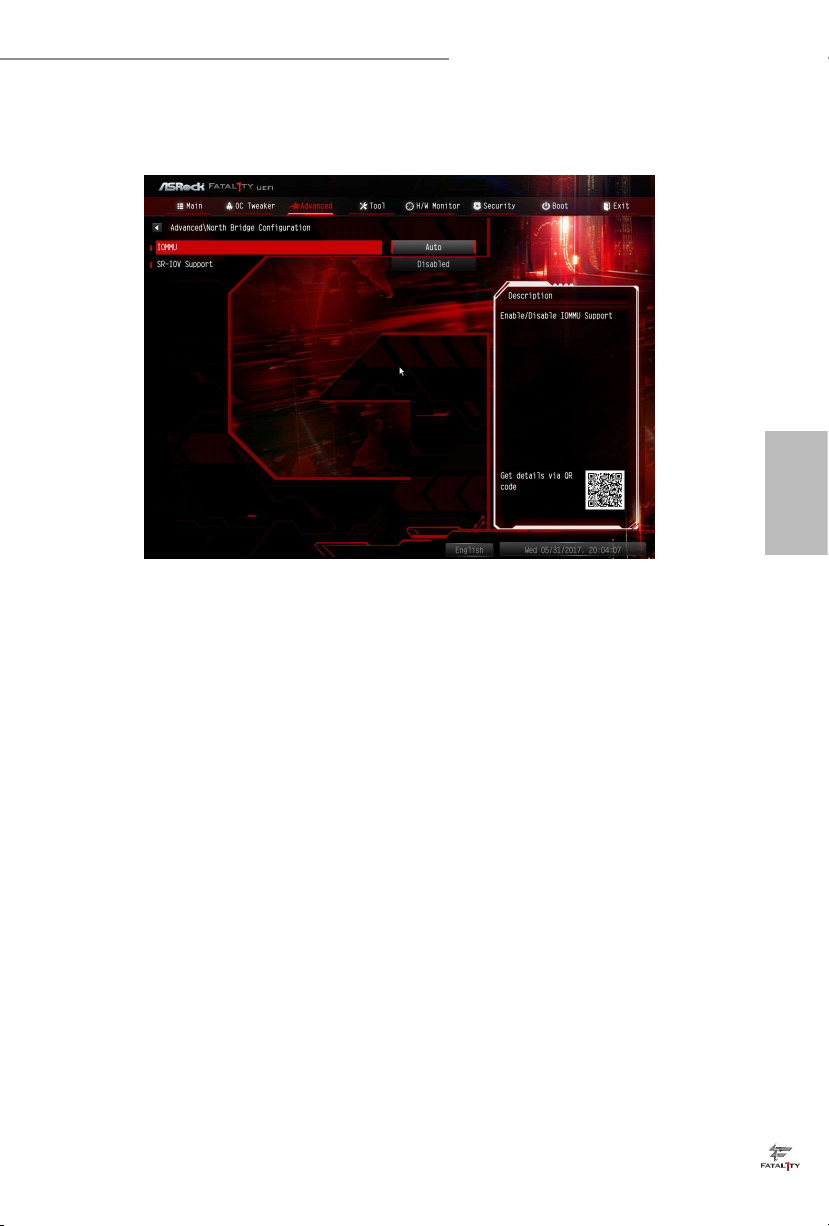
Fatal1ty AB350 Gaming-ITX/ac Series
4.4.2 North Bridge Conguration(ノースブリッジ設定)
IOMMU
この項目を使用して IOMMU を有効または無効にします。この機能のデフォルト
値は [Disabled(無効)] です。
日本語
Share Memory ( 共有メモリ )
システムが起動したときに統合グラフィックス プロセッサーに割当てるメモリのサ
イズを設定します。
65
Page 74
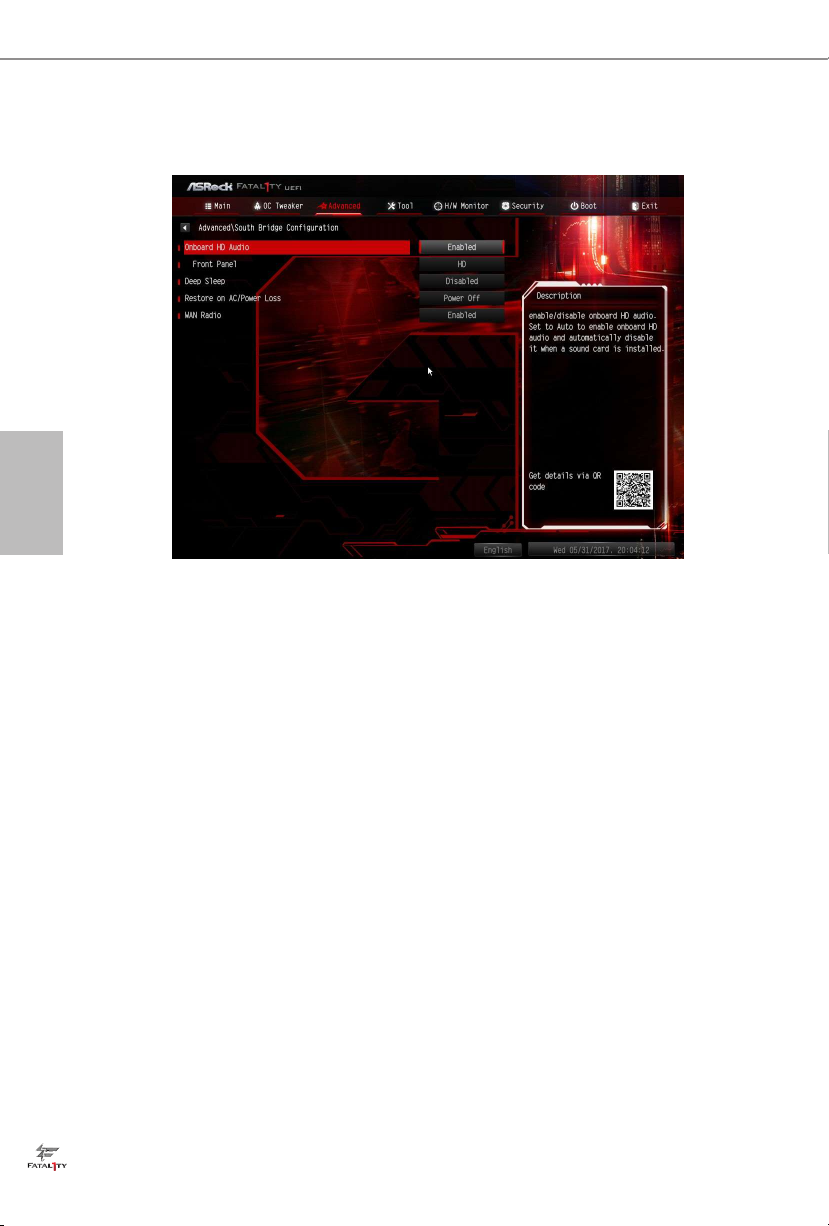
日本語
4.4.3 South Bridge Conguration(サウスブリッジ設定)
Onboard HD Audio ( 内蔵 HD オーディオ )
内蔵の HD オーディオをオン / オフします。[Auto ( 自動 )] に設定すると、内蔵の
HD オーディオは有効化され、サウンドカードがインストールされたときにのみ自
動的に無効にされます。
Front Panel ( フロントパネル )
フロントパネルの HD オーディオをオン / オフします。
Deep Sleep ( デイープスリープ )
コンピューターがシャットダウンされたときの節電を目的としたディープスリープ
を設定します。
Restore on AC/Power Loss (AC/ 電源損失で復元 )
停電後の電力状態を選択します。
[Power Off(電源オフ)]
この項目を選択すると、電力が回復しても電源はオフのままになります。
[Power On(電源オン)]
この項目を選択すると、電力が回復するとシステムが起動し始めます。
WAN Radio(WAN ラジオ)
WiFi モジュールの接続を有効または無効にします。
66
Page 75
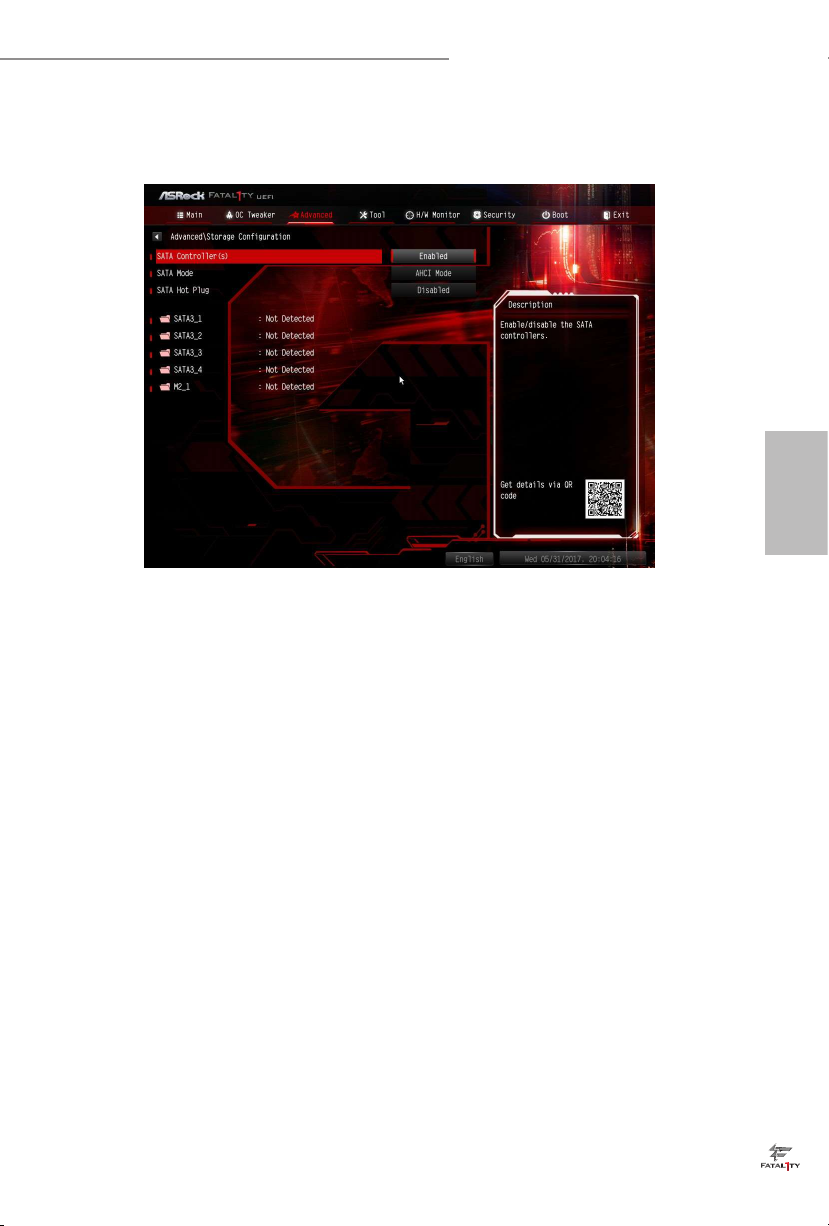
Fatal1ty AB350 Gaming-ITX/ac Series
4.4.4 Storage Conguration(ストレージ設定)
SATA Controller(s) (SATA コントローラー )
SATA コントローラを有効 / 無効にします。
日本語
SATA モード
[AHCI] 性能を向上させる新しい機能に対応します。
[RAID] 複数のディスクドライブを論理ユニットに組み合わせます。
SATA ホットプラグ
SATA ホットプラグを有効 / 無効にします。
67
Page 76

日本語
4.4.5 Super IO Conguration ( スーパー IO 設定 )
PS2 Y-Cable(PS2 Y ケーブル)
PS2 Y ケーブルを有効にするか、またはこのオプションを Auto(自動)に設定します。
68
Page 77

Fatal1ty AB350 Gaming-ITX/ac Series
4.4.6 ACPI Conguration (ACPI 設定 )
Suspend to RAM (RAM へのサスペンド )
[Auto] ( 自動 ) として電力消費の少ない ACPI S3 を選択することをお勧めします。
日本語
ACPI HPET Table (ACPI HPET 表 )
パフォーマンスを向上し、WHQL の認定を受けるため、[High Precision Event
Timer] ( 高精度イベントタイマー ) を有効にします。
PS/2 Keyboard Power On (PS/2 キーボードによる電源オン )
PS/2 キーボードでシステムを起動できるようになります。
[Disabled(無効)]
この項目を選択して、PS/2 Keyboard Power On(PS/2 キーボード電源オン)機能を
無効にします。
[Any Key(いずれかのキー)]
この項目を選択すると、PS/2 キーボード上のいずれかのキーをクリックしてシステム
を再起動できます。
PCIE Devices Power On(PCIE デバイス電源オン)
PCIE デバイスでシステムをウェイクアップできます。また、LAN 上でのウェイクアッ
プを有効にできます。
69
Page 78
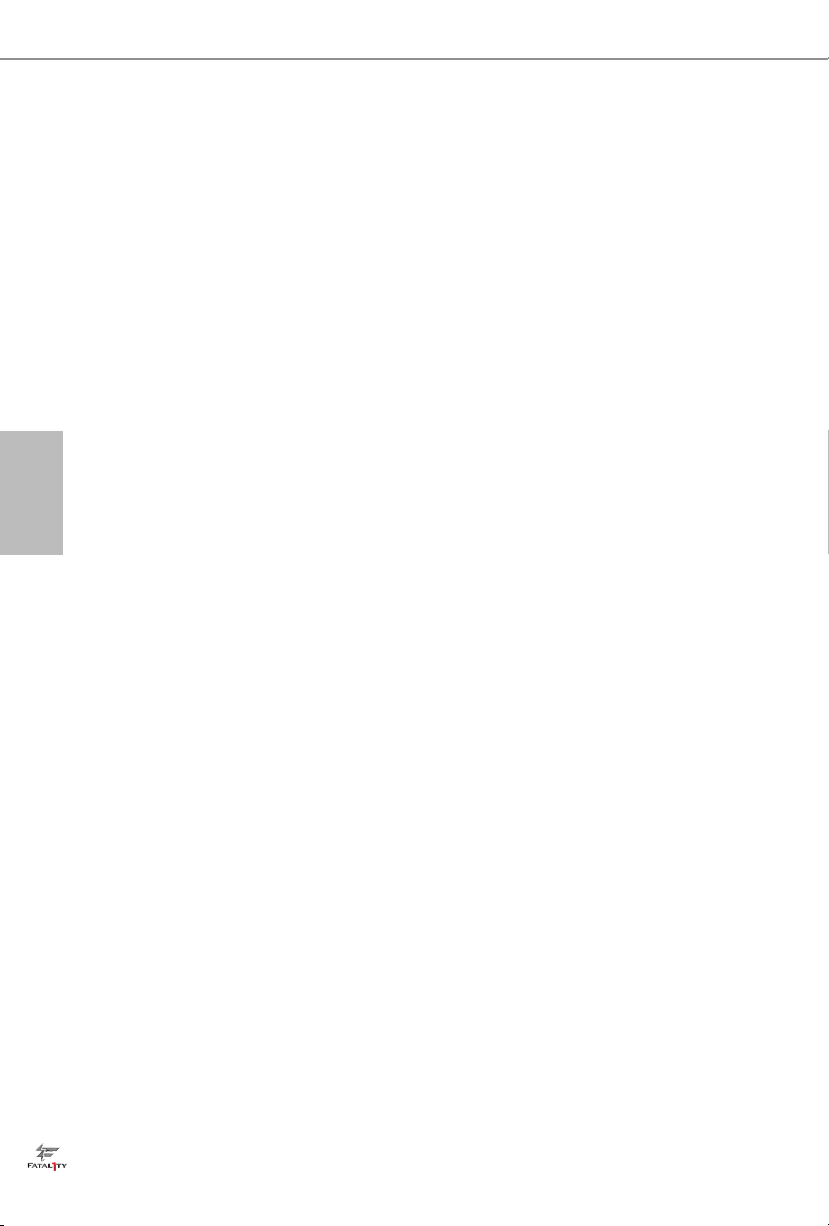
日本語
RTC Alarm Power On (RTC アラームによる電源オン )
リアルタイム クロックのアラームでシステムを起動できるようになります。
[Disabled(無効)] この項目を選択して、RTC Alarm Power On(RTC アラーム電源
オン)機能を無効にします。
[Enabled(有効)] この項目を選択して、RTC Alarm Power On(RTC アラーム電源オ
ン)機能を有効にします。
[By OS(OS で)] この項目を選択して、オペレーティングシステムで取り扱うように
します。
70
Page 79
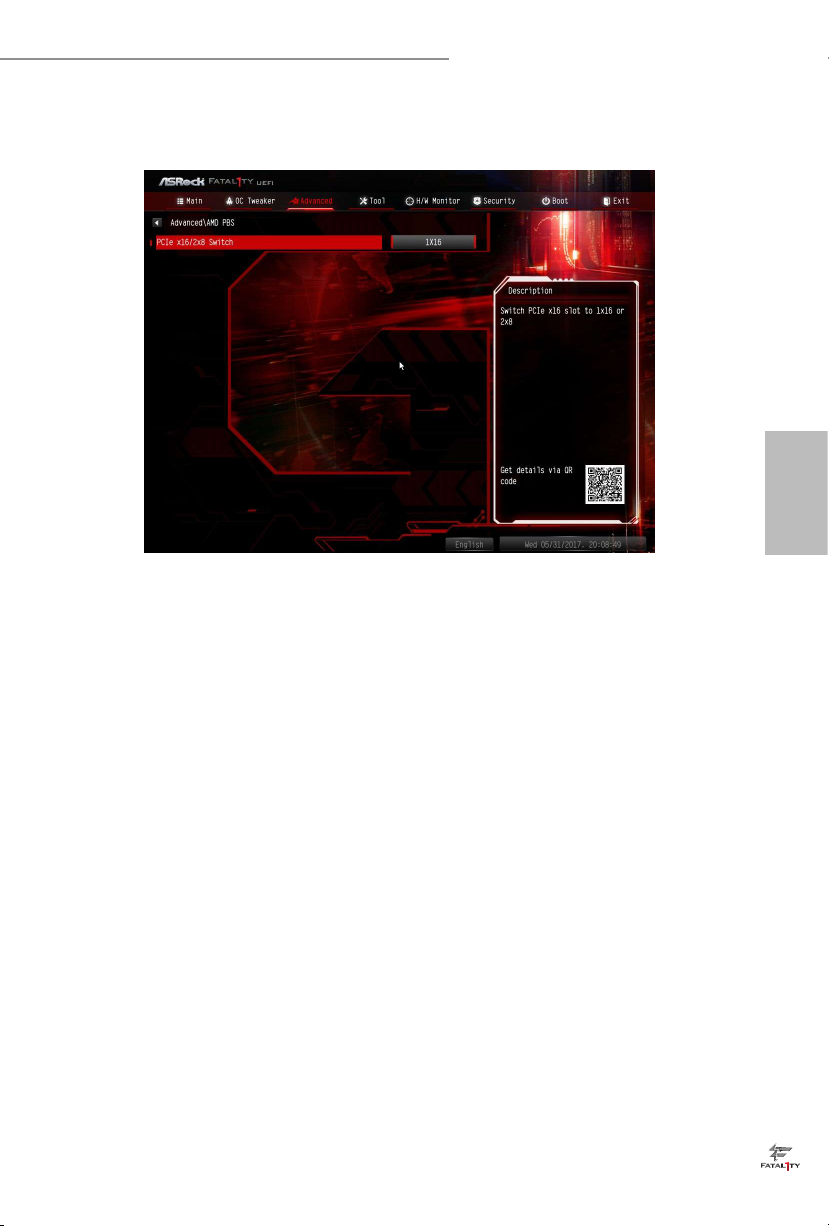
Fatal1ty AB350 Gaming-ITX/ac Series
4.4.7 AMD PBS
PCIe x16/2x8 スイッチ(Ryzen シリーズ CPU(Summit Ridge)向け)
PCIe x16 スロットを 1x16 または 2x8 に切り替えます。
日本語
71
Page 80

日本語
4.5 Tools ( ツール )
RGB LED
ASRock RGB LED を使用すれば RGB LED の色をお好みに合わせて調整できま
す。
Easy RAID Installer ( 簡単 RAID インストーラー )
該当する CD から USB ストレージ デバイスへの RAID ドライバーのコピーが簡単
にできます。ドライバーをコピーしたら、モードを SATA から RAID へ変更すると、
RAID モードでのオペレーティング システムのインストールが開始できます。
72
Page 81

Fatal1ty AB350 Gaming-ITX/ac Series
Instant Flash ( インスタント フラッシュ )
UEFI ファイルを USB ストレージ デバイスに保存し、[Instant Flash ( インスタント
フラッシュ )] を実行すると、UEFI が更新されます。
Internet Flash(インターネットフラッシュ)- DHCP(自動 IP)、
AUTO(自動 )
ASRock の [Internet Flash ( インターネット フラッシュ )] は、サーバーから最新の UEFI
ファームウェアをダウンロードして更新します。[Internet Flash ( インターネット フラッシュ)]
を利用するには、まずネットワークの設定をする必要があります。
*BIOS のバックアップとリカバリー用に、この機能を使用する前に、USB ペン ドライブを差
し込むことをお勧めします。
Network Conguration ( ネットワーク設定 )
[Internet Flash ( インターネット フラッシュ )] で必要なインターネット接続を設定
します。
日本語
Internet Setting ( インターネット設定 )
セットアップ ユーティリティでのサウンドエフェクトをオン / オフします。
UEFI Download Server (UEFI ダウンロード サーバー )
UEFI ファームウェアをダウンロードするサーバーを選択します。
73
Page 82

日本語
4.6 Hardware Health Event Monitoring ( ハードウェア ヘル
ス イベント監視 ) 画面
このセクションでは、CPU 温度、マザーボード温度、ファン速度、および電圧などの
パラメーターを含め、システムのハードウェアのステータスを監視できます。
Fan Tuning(ファン・チューニング)
チューニング処理を実行して、ファンの最小デューティサイクルを自動検出します。
74
Page 83

Fatal1ty AB350 Gaming-ITX/ac Series
Fan-Tastic Tuning ( ファン調整 )
グラフを使用して、最大 5 種類のファン速度が設定できます。割当てられた温度に達する
と、ファンは次の速度レベルへと自動的にシフトします。
ファンモードを選択するか、または、プロファイルをカスタマイズします。
温度の測
定対象を
選択します。
調整するフ
ァンを選択
します。
CPU Fan 1 Setting (CPU ファン 1 設定 )
CPU ファン 1 のファンモードを選択します。または [Customize ( カスタマイズ )] を選択す
ると、5 つの CPU 温度を設定し、各温度に対してそれぞれファン速度を割当てることがで
きます。
設定オプション :
[Customize(カスタマイズ)] [Silent Mode(サイレントモード)] [Standard Mode(標準モード)]
[Performance Mode(パフォーマンスモード)] [Full Speed(最高速度)]
Chassis Fan 1 Setting ( シャーシファン 1 設定 )
シャーシファン 1 のファンモードを選択します。または [Customize (カスタマイズ )]
を選択すると、5 つの CPU 温度を設定し、各温度に対してそれぞれファン速度を
割当てることができます。
[Customize(カスタマイズ)] [Silent Mode(サイレントモード)] [Standard Mode(標準モード)]
[Performance Mode(パフォーマンスモード)] [Full Speed(最高速度)]
Chassis Fan 1 Temp Source(シャーシファン 1 温度ソース)
シャーシファン 1 の温度の測定対象を選択します。
[Monitor CPU(CPU を監視する)] この項目を選択して、CPU を温度の測定対象
として設定します。
[Monitor M/B(マザーボードを監視する)] この項目を選択して、マザーボードを
温度の測定対象として設定します。
日本語
設定を保存
する
75
Page 84

日本語
Chassis Fan 2 Setting ( シャーシファン 22 設定 )
シャーシファン 2 のファンモードを選択します。または [Customize (カスタマイズ )]
を選択すると、5 つの CPU 温度を設定し、各温度に対してそれぞれファン速度を
割当てることができます。
設定オプション :
[Customize(カスタマイズ)] [Silent Mode(サイレントモード)] [Standard Mode(標準モード)]
[Performance Mode(パフォーマンスモード)] [Full Speed(最高速度)]
Chassis Fan 2 Temp Source(シャーシファン 2 温度ソース)
シャーシファン 2 の温度の測定対象を選択します。
[Monitor CPU(CPU を監視する)] この項目を選択して、CPU を温度の測定対象
として設定します。
[Monitor M/B(マザーボードを監視する)] この項目を選択して、マザーボードを
温度の測定対象として設定します。
Chassis Fan 3 Setting ( シャーシファン 3 設定 )
シャーシファン 3 のファンモードを選択します。または [Customize (カスタマイズ )]
を選択すると、5 つの CPU 温度を設定し、各温度に対してそれぞれファン速度を
割当てることができます。
設定オプション :
[Customize(カスタマイズ)] [Silent Mode(サイレントモード)] [Standard Mode(標準モード)]
[Performance Mode(パフォーマンスモード)] [Full Speed(最高速度)]
Chassis Fan 3 Temp Source(シャーシファン 3 温度ソース)
シャーシファン 3 の温度の測定対象を選択します。
[Monitor CPU(CPU を監視する)] この項目を選択して、CPU を温度の測定対象
として設定します。
[Monitor M/B(マザーボードを監視する)] この項目を選択して、マザーボードを
温度の測定対象として設定します。
Over Temperature Protection ( 過熱保護 )
有効にすると、マザーボードが過熱したとき、システムは自動的にシャットダウンします。
76
Page 85

Fatal1ty AB350 Gaming-ITX/ac Series
4.7 Security ( セキュリティ ) 画面
このセクションでは、システムのスーパーバイザーまたはユーザーのパスワードを
設定および変更できます。ユーザー パスワードを消去することもできます。
Supervisor Password ( スーパーバイザー パスワード )
管理者アカウントのパスワードを設定または変更します。管理者のみに、
UEFI セットアップ ユーティリティの設定を変更する権限があります。パスワードを
消去するには、空欄にして <Enter> を押します。
日本語
User Password ( ユーザー パスワード )
ユーザー アカウントのパスワードを設定または変更します。ユーザーは、
UEFI セットアップ ユーティリティの設定を変更することはできません。パスワード
を消去するには、空欄にして <Enter> を押します。
Secure Boot ( セキュア ブート )
Secure Boot(セキュアブート)のサポートを有効にします。
77
Page 86

日本語
4.8 Boot ( ブート ) 画面
このセクションは、ブートおよびブート優先順位の設定ができる、システム上のデ
バイスを表示します。
Fast Boot ( 高速ブート )
コンピューターのブート時間を最小化します。高速モードでは、USB ストレージ デ
バイスからブートすることはできません。
Boot From Onboard LAN ( 内蔵 LAN からのブート )
内蔵の LAN でシステムを起動できるようになります。
Setup Prompt Timeout ( 設定プロンプトのタイムアウト )
ホットキー設定のための待機時間を秒数で指定します。
Bootup Num-Lock ( 起動時の数値ロック )
起動時にテンキーに数値ロックをかけるかを選択します。
Boot Beep ( ブート ビープ音 )
起動時にビープ音をならすかを選択します。ブザーが必要になります。
Full Screen Logo ( 全画面ロゴ )
有効にすると、ブートロゴが表示され、無効にすると通常の POST メッセージが表示され
ます。
78
Page 87

Fatal1ty AB350 Gaming-ITX/ac Series
AddOn ROM Display ( アドオン ROM 表示 )
有効にすると、アドオン ROM メッセージが表示されます。また [Full Screen Logo
( 全画面ロゴ )] が有効の場合は、アドオン ROM の設定もできます。ブート速度を
重視する場合は、無効にします。
日本語
79
Page 88

日本語
80
CSM: Compatibility Support Module (CSM:互換性サポート モジュール)
CSM
[Compatibility Support Module ( 互換性サポート モジュール )] を起動します。
WHCK テストを実行している場合以外は、無効にしないでください。
Launch PXE OpROM Policy (PXE OpROM ポリシーの起動 )
[UEFI only(UEFI のみ)] この項目を選択して、UEFI オプション ROM に対応する
ものだけを実行します。
[Legacy only(レガシーのみ)] この項目を選択して、レガシーオプション ROM に対応
するものだけを実行します。
[Do not launch(開始しない)] この項目を選択して、レガシーオプション ROM と
UEFI オプション ROM の両方を実行しないようにします。
Launch Storage OpROM Policy ( ストレージ OpROM ポリシーの起動 )
[UEFI only(UEFI のみ)] この項目を選択して、UEFI オプション ROM に対応する
ものだけを実行します。
[Legacy only(レガシーのみ)] この項目を選択して、レガシーオプション ROM に対応
するものだけを実行します。
[Do not launch(開始しない)] この項目を選択して、レガシーオプション ROM と
UEFI オプション ROM の両方を実行しないようにします。
Launch Video OpROM Policy ( ビデオ OpROM ポリシーの起動 )
[UEFI only(UEFI のみ)] この項目を選択して、UEFI オプション ROM に対応する
ものだけを実行します。
[Legacy only(レガシーのみ)] この項目を選択して、レガシーオプション ROM に対応
するものだけを実行します。
[Do not launch(開始しない)] この項目を選択して、レガシーオプション ROM と
UEFI オプション ROM の両方を実行しないようにします。
Page 89

Fatal1ty AB350 Gaming-ITX/ac Series
4.9 Exit ( 終了 ) 画面
Save Changes and Exit ( 変更を保存して終了 )
このオプションを選択すると、「Save conguration changes and exit setup? ( 設定の
変更を保存して設定を終了しますか? )」というメッセージが表示されます。変更を
保存して UEFI セットアップ ユーティリティを終了するには、[OK] を選択します。
日本語
Discard Changes and Exit ( 変更を保存しないで終了 )
このオプションを選択すると、「Discard changes and exit setup? ( 設定の変更を保存
しないで終了しますか? )」というメッセージが表示されます。変更を保存すること
なく、UEFI セットアップ ユーティリティ を終了するには、[OK] を選択します。
Discard Changes ( 変更を破棄 )
このオプションを選択すると、「Discard changes? (変更を破棄しますか?)」というメッ
セージが表示されます。すべての変更を破棄するには、[OK] を選択します。
Load UEFI Defaults (UEFI デフォルトの読込み )
すべてのオプションで既定値を読み込みます。この操作には <F9> キーをショート
カットとして使用できます。
Launch EFI Shell from lesystem device ( ファイルシステム デバイスか
ら EFI シェルを起動 )
ルート ディレクトリへ shellx64.e をコピーして、EFI シェルを起動します。
81
Page 90

連絡先情報
ASRock に連絡する必要がある場合、または、ASRock に関する詳細情報をお知り
になりたい場合は、ASRock のウェブサイト http://www.asrock.com をご覧になるか、
または、詳細情報について弊社取扱店までお問い合わせください。 技術的なご質
問がある場合は、http://www.asrock.com/support/tsd.asp でサポートリクエスト用紙
を提出してください。
ASRock Incorporation
2F., No.37, Sec.2, Jhongyang S. Rd., Beitou District,
Taipei City 112, Taiwan (R.O.C.)
ASRock EUROPE B.V.
Bijsterhuizen 11-11
6546 AR Nijmegen
e Netherlands
Phone:+31-24-345-44-33
Fax:+31-24-345-44-38
ASRock America, Inc.
13848 Magnolia Ave, Chino, CA91710
U.S.A.
Phone:+1-909-590-8308
Fax:+1-909-590-1026
Page 91
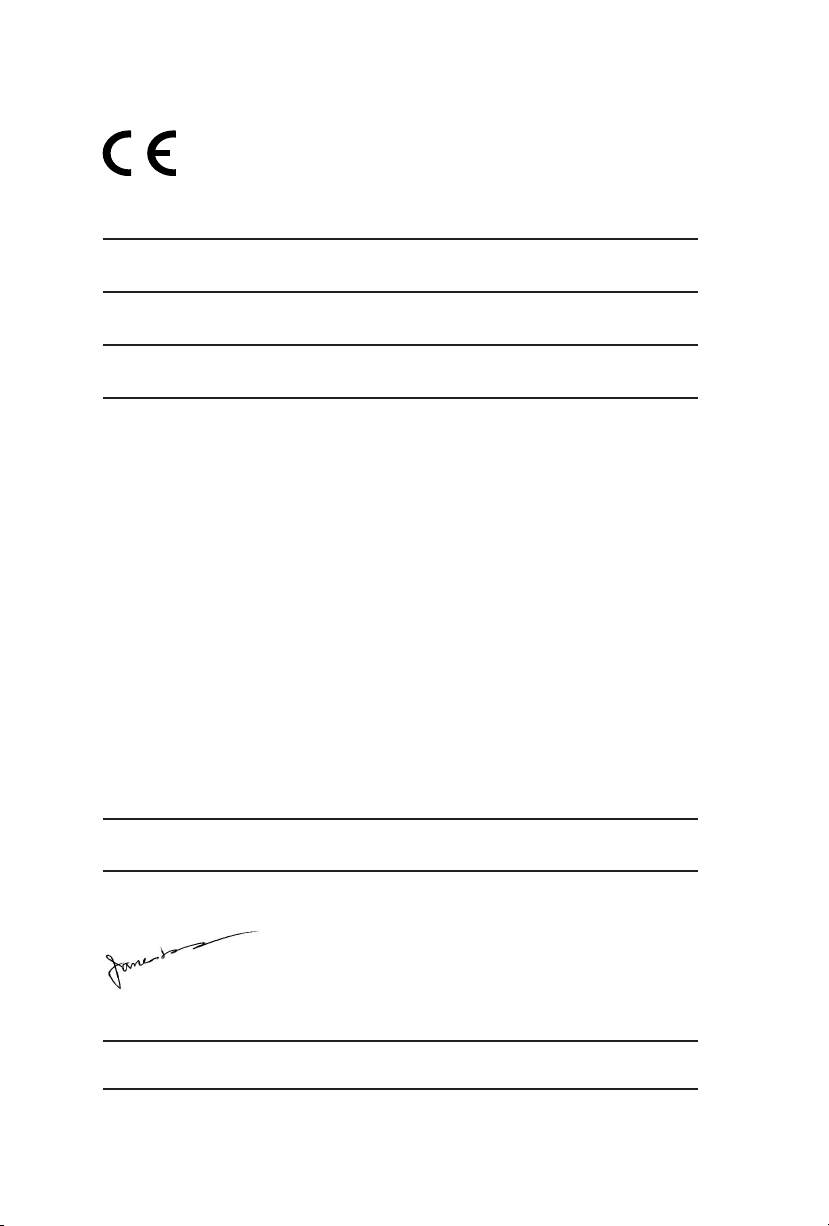
For the following equipment:
Motherboard
(Product Name)
Fatal1ty AB350 Gaming-ITX/ac Series / ASRock
(Model Designation / Trade Name)
ASRock Incorporation
(Manufacturer Name)
2F., No.37, Sec. 2, Jhongyang S. Rd., Beitou District, Taipei City 112, Taiwan (R.O.C.)
(Manufacturer Address)
is herewith conrmed to comply with the requirements set out in the Council
Directive on the Approximation of the Laws of the Member States relating to
Electromagnetic Compatibility Directive (2004/108/EC) and Safety Directive (2006/95/
EC), the following standards are applied:
☑
☑
☑
☑
IEC 61000-4-2: 2008;
IEC 61000-4-3: 2010; IEC 61000-4-4: 2010;
IEC 61000-4-5: 2005; IEC 61000-4-6: 2008;
IEC 61000-4-8: 2009; IEC 61000-4-11: 2004;
☑
IEC 60950-1: 2006 + A11:2009 + A1:2010 + A12:2011
e following manufacturer / importer or authorized representative established within
the EUT is responsible for this declaration:
ASRock EUROPE B.V.
(Company Name)
Bijsterhuizen 1111 6546 AR Nijmegen e Netherlands
(Company Address)
Person responsible for making this declaration:
EN 55022: 2006+A1:2007
EN 61000-3-2: 2009
EN 61000-3-3: 2008
EN 55024: 1998 + A1:2001 + A2:2003
EN 60950-1: 2005 + A1:2009
EC-Declaration of Conformity
(Name, Surname)
A.V.P
(Position / Title)
July 7, 2017
(Date)
P/N:15G062040011AK V1.1
